Как снимать видео на фотоаппарат
На фотоаппарат можно снять действительно крутые видео. Главное – разобраться в его настройках.
Режим съемки
Для начала выберите на фотоаппарате «Запись видео» и задайте ручной режим М. Можно, конечно, использовать и другие режимы, но именно М дает возможность менять максимум настроек, чтобы добиться действительно качественной съемки.
Частота кадров и выдержка
Обычно фильмы снимают с частотой 24-30 кадров в секунду. Это оптимально, чтобы движения на видео выглядели естественно. Но при необходимости частоту кадров можно увеличивать, например, если вы снимаете спортивную игру или видео, которое планируете потом замедлить.
Выдержка должна равняться частоте кадров, умноженной на два. То есть при стандартной съемке в 25 кадров в секунду выбирайте выдержку 1/50.
Эксперименты с частотой кадров и выдержкой, кстати, могут создавать интересные художественные эффекты. Например, длинная выдержка – «желейный» эффект сна или сказки, а более короткая – резкость и глубину, подходящую, например, для напряженных эпических сцен.
ISO
Правило тут простое – чем меньше ISO, тем лучше, ведь в большинстве моделей фотоаппаратов изображение становится шумным при ISO больше 800-1500. Если света не хватает, компенсируйте это искусственными источниками, а не пытайтесь выжать максимум из настроек фотоаппарата.
Обратная проблема возникает при съемках на улице в солнечную погоду. Так даже при минимальном ISO картинка получается пересвеченной. В этом случае можно воспользоваться нейтральным серым фильтром — ND-фильтр.
Фокус
В видео используйте только ручную фокусировку. Если остаться на автоматическом режиме, объектив будет искать точку фокусировки самостоятельно, постоянно переставляя ее с одного движущегося объекта на другой. Так вы рискуете получить нечеткие и замыленные кадры.
Стабилизация
Даже если вы учли все настройки, без стабильного изображения труды пойдут насмарку. Поэтому прежде чем приступать к съемкам, прикупите надежный штатив или стабилизатор.
И еще немного важного:
- Избегайте муара.
 Муар – это рябь на изображении, особенно часто он появляется на фактурных поверхностях: узорчатой ткани или, например, листве дерева. Постобработкой видео избавиться от муара нельзя, поэтому испорченные сцены лучше сразу переснимать, меняя ракурс или наклон камеры.
Муар – это рябь на изображении, особенно часто он появляется на фактурных поверхностях: узорчатой ткани или, например, листве дерева. Постобработкой видео избавиться от муара нельзя, поэтому испорченные сцены лучше сразу переснимать, меняя ракурс или наклон камеры. - Во время видеосъемки не пользуйтесь зумом. Когда вы крутите объектив, меняется диафрагма, а значит и экспозиция изображения. Если нужен другой ракурс, лучше подойти ближе или отойти дальше. В крайнем случае уже отснятые кадры можно приблизить при монтаже.
Как снимать видео на фотокамеру: 16 полезных советов
Сегодня мы затронем тему съемки видео на современные фотокамеры. В частности речь пойдёт о настройках на примере системной беззеркальной камеры Olympus OM-D E-M5, хотя столь же успешно вы можете настроить и другую камеру.
Обратите внимание, некоторые настройки и опции могут быть недоступны в вашей камере, либо наоборот, иметь ряд дополнительных параметров. В рамках публикации изложены основные рекомендации, которые помогут существенно повысить качество снимаемого вами видео.
Большинство советов не требуют от вас каких-либо финансовых вложений вообще, но есть и те, которые предусматривают покупку дополнительных аксессуаров, приспособлений или оборудования, исходите из своего бюджета.
Совет №1: оптимальный формат записи
Большинство современных фотокамер поддерживает запись в разрешении 1920х1080 (Full HD), более старые модели поддерживают запись в формате 1280х720 (HD), а более новые – формат 4К. При выборе разрешения руководствуйтесь правилом: чем больше – тем лучше. Большое разрешение позволяет в процессе постобработки делать кадрирование и стабилизацию изображения.
Разрешение принято указывать числом, обозначающим размер кадра по вертикали (высоте), т.е. 1080p – кадр высотой 1080 пикселей, а 720p – кадр, высотой 720 точек.
Важно обратить внимание на индекс p/i после формата, например: 1080p и 1080i. «P» обозначает прогрессивную развертку, «i» – чересстрочную. Всегда старайтесь выбирать прогрессивную развертку, если она поддерживается вашей камерой.
На камере E-M5 поддерживаются 2 кодека. Первый – формат AVCHD с кодеком H.264, записывающий видео в файл .MOV (60 кадров/сек):
- 1920 x 1080 (interlaced) Fine – 20 Мбит/сек
- 1920 x 1080 (interlaced) Normal – 17 Мбит/сек
- 1280 x 720 (progressive) Fine – 13 Мбит/сек
- 1280 x 720 (progressive) Normal – 10 Мбит/сек
При этом аудио камера записывает в формате PCM (48 kHz, 16-bit, 1536 Кбит/сек).
Второй вариант более устаревший, M-JPEG – он же MotionJPEG, записывающий AVI-файлы с частотой 30 кадров/сек:
- 1280 x 720 (progressive) – битрейт неизвестен
Из вышеперечисленного мы естественно выбираем формат 1080i F с максимальным битрейтом.
Совет №2: частота кадров в секунду, PAL или NTSC?
Один из важнейших параметров – частота кадров за секунду. Существует множество вариантов, наиболее часто встречающиеся: 24, 25, 30 и 60 кадров/сек.
24 кадра за секунду является общемировым стандартом частоты киносъёмки (Cinema), поэтому лучше всего выбирать именно этот вариант, если он поддерживается камерой. Если такой режим не поддерживается – выбирайте 25/30. Почему и зачем выбирать 24? Ведь 60 кадров дают большую плавность картинки? Ответ вы найдете чуть ниже, перечитав все советы.
Если такой режим не поддерживается – выбирайте 25/30. Почему и зачем выбирать 24? Ведь 60 кадров дают большую плавность картинки? Ответ вы найдете чуть ниже, перечитав все советы.
В случае с E-M5, в высоком разрешении поддерживается только 60 кадров/сек, поэтому особого выбора у нас нет. В дальнейшем частоту можно понизить при постобработке.
Достаточно много вопросов вызывает PAL и NTSC. Углубляться в эти стандарты мы не будем, т.к. они содержат достаточное количество нюансов. Важно понимать следующее:
- PAL – Европейский стандарт, 25 кадров в секунду
- NTSC – Американский стандарт, 30 кадров в секунду
Соответственно, если ваша камера поддерживает выбор этих стандартов при записи (не путать с выводом по AV и HDMI), тот или иной стандарт автоматически установит вам частоту в соответствии со стандартом.
Обратите внимание! Если вы хотите в дальнейшем замедлить движение, для такого кадра необходимо использовать 60 к/с или 120 к/с, если последний вариант поддерживается вашей камерой. Не забудьте скорректировать выдержку, более подробно описано чуть далее.
Не забудьте скорректировать выдержку, более подробно описано чуть далее.
Совет №3: стабилизация изображения
Если камера поддерживает программную стабилизацию – такую функцию лучше отключить полностью, т.к. она работает путем кропа с матрицы, что существенно ухудшает качество картинки. Если требуется стабилизация видео – используйте штатив, монопод либо стедикам. В любом случае, в процессе постобработки в редакторе вы сможете стабилизировать видео (Wrap Stabilizer) намного лучше, чем это сделает автоматика камеры «на лету».
На текущий момент, на рынке в продаже присутствует большое количество недорогих стедикам и моноподов. Стедикам «Must Have» если вы снимаете динамические съемки и в процессе вам необходимо перемещаться вместе с камерой. Монопод отличается хорошей компактностью и в ряде случаев может заменить штатив, к тому же он легче и меньше классического штатива, что позволяет его брать куда-угодно. Если вы снимаете статический кадр – используйте штатив.
Говоря о камерах Olympus OM-D, не стоит забывать про встроенный стабилизатор матрицы, у E-M5 он пятиосевой, установите режим стабилизации IS1.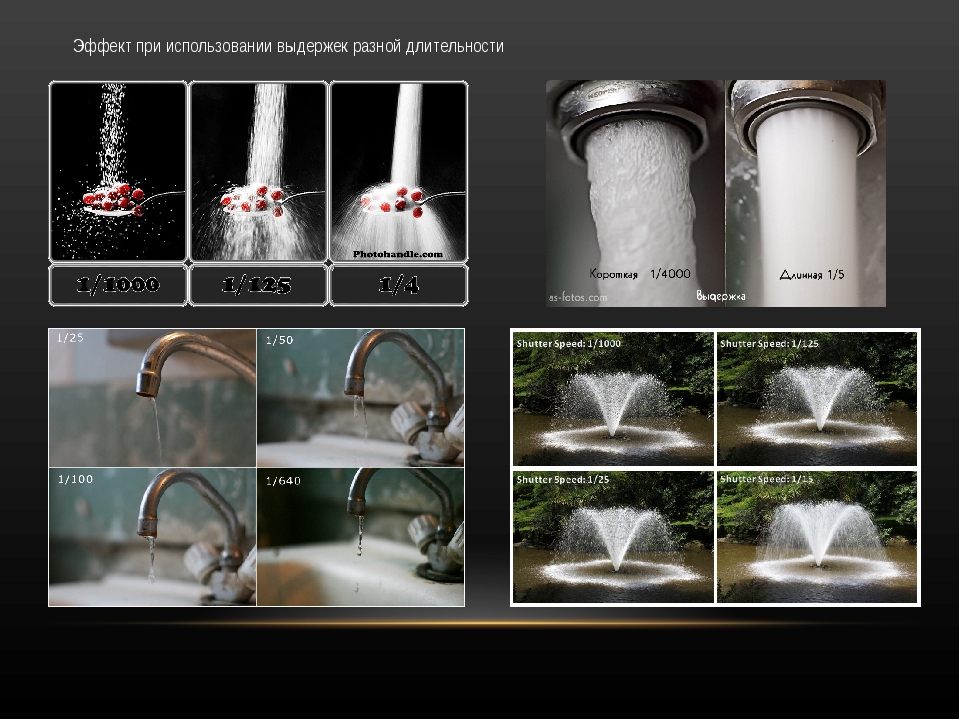
Важно! При использовании мануальной оптики, в дополнительных настройках стабилизатора укажите фокусное расстояние объектива, это улучшит работу системы стабилизации.
Совет №4: используйте полностью ручной режим
Не доверяйте автоматике камеры, полностью контролируйте параметры съемки, для чего используйте ручной режим M.
Обратите внимание, для камеры Olympus E-M5 и остальных OM-D, независимо от того, какой режим выбран A/P/S/M, при нажатии на кнопку REC, запись будет производиться в автоматическом режиме!
Для записи видео всегда устанавливайте селектор в режим «Видео», при этом в настройках камер предварительно установите для этого режима «M» (ручные настройки).
Совет №5: баланс белого
Баланс белого лучше устанавливать заранее вручную, это позволит избежать смены цвета в разных кадрах и появления легкого мерцания. Представьте, вы снимаете в помещении, первый кадр получился в одном тоне, второй – в другом. Дополнительно вам потребуется исправить кадр в редакторе, а если кадров таких несколько?
Для Olympus E-M5 никогда не выбирайте профиль цвета iEnchanced и Vivid при съемке видео. Первый профиль пытается динамически подстраивать картинку, второй забивает битрейт ненужными данными. Более подробно о битрейте читайте далее.
Первый профиль пытается динамически подстраивать картинку, второй забивает битрейт ненужными данными. Более подробно о битрейте читайте далее.
Совет №5: фильтр и подавление шума
В камерах Olympus OM-D присутствует 2 опции: Noise Filter и noise Reduction.
Noise Filter – фильтр шума, который призван убирать цифровой шум матрицы на высоких ISO. Обычно он применим для фотографий в JPEG и к RAW не относится. Лучше устанавливать LOW, чтобы избежать чрезмерного шумодава, который может смазать детали и сделать картинку менее четкой.
Noise Reduction – функция подавления «горячих» и «битых» пикселей, вот эту опцию рекомендуется устанавливать в AUTO. По большей части эта опция позволяет устранять ненужный шум матрицы при длительных выдержках 0.5-20 сек, а также при нагреве матрицы при длительной работе.
Совет №6: светочувствительность, выбор ISO
При выборе ISO руководствуйтесь правилом: чем меньше – тем лучше. Для линейки Olympus OM-D, при съемке видео, минимальное значение ISO составляет 200. По возможности, используйте дополнительное осветительно оборудование, это улучшит картинку и позволить избежать задирания ISO.
По возможности, используйте дополнительное осветительно оборудование, это улучшит картинку и позволить избежать задирания ISO.
На практике, для E-M5 повышать ISO выше значения 1600 не рекомендуется. Исключение могут составлять продвинутые камеры, например SONY a7 (a7s, a7s II, a7R, a7R II).
Некоторые пользователи, путем экспериментов установили, что при ISO кратном 160 (320, 640, 1600), шум менее заметен, чем на промежуточном значении.
Совет №7: автоматическая и ручная фокусировка
Для родных объективов пользователю доступно несколько режимов фокусировки, среди которых C-AF и S-AF. Камеры Olympus позволяют комбинировать их с режимом MF (Manual Focusing, ручная фокусировка).
C-AF – следящий автофокус, который в процессе видеосъёмки может «прыгать» с одного объекта на другой. На некоторых новых камерах этот режим работает очень даже хорошо.
S-AF – постоянный автофокус, который наводится при старте записи, рекомендуем использовать именно его, если объект движется, можно также использовать S-AF+MF.
Всегда наводите фокус на объект до старта записи, просто нажмите на половину кнопку спуска и камера сфокусируется. После того, как камера сфокусировалась – начинайте запись.
Совет №8: правильная выдержка
Поскольку видео вы снимаете в ручном режиме, вручную необходимо устанавливать значение выдержки, диафрагмы и ISO.
Рекомендуется устанавливать выдержку х2 от частоты кадров. Например, 1/50 для 25 кадров/сек и 1/60 для 30 кадров/сек. Выдержку в 1/30 устанавливать можно только для съемки при недостаточном освещении, когда достигнут разумный предел по ISO.
Выдержки короче 1/100 устанавливать крайне не рекомендуется, в противном случае для динамических сцен вы получите «рваное» движение с рывками.
Судите сами, вы снимаете видео с частотой 24 кадров/сек, при этом выдержка установлена 1/200. Как итог, объект съемки будет не двигаться, а «телепортироваться» рывками из точки в точку. Более короткая выдержка обеспечивает небольшой «смаз» и более естественную картинку, приятную для человеческого глаза.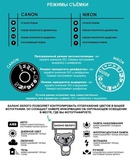
Исключение составляет съёмка с частотой 60 к/с и дальнейшее замедление движения в видеоредакторе.
В случае с OM-D E-M5 для 1080i можно смело ставить выдержку 1/60.
Совет №9: диафрагма
Выбор диафрагмы зависит от условий освещения. При съёмке в помещении, в тени, вы спокойно сможете открыть диафрагму, размыв задний фон. А вот при съёмке на ярком солнце и в условиях хорошего освещения, вам неизбежно придется прикрывать диафрагму, в противном случае вы получите переэкспонированный кадр.
Попробуйте сделать фото или видео с открытой диафрагмой и выдержкой 1/60 на ярком солнце – результат вас не обрадует. Для получения хорошей картинки, диафрагму в таких случаях придется поджать вплоть до F/11, что не очень хорошо как для качества, так и для ГРИП.
Как же быть, вы ведь не хотите, чтобы в кадре было абсолютно всё в фокусе, как на картинках с «мыльниц»?
Совет №10: используйте нейтральные фильтры ND
Для того, чтобы у вас была возможность использовать выдержку 1/60 и открытую диафрагму в условиях яркого солнца, вам неизбежно придется приобрести нейтральный светофильтр ND.
Светофильтры ND отличаются по количеству пропускаемого света. Ниже приведен список фильтров, которые могут потребоваться при ISO 100 и выдержке 1/60 сек. для определенной диафрагмы в условиях яркого солнца:
- F/2.8 – ND64
- F/2.0 – ND128
- F/1.4 – ND256
Светофильтры ND4 и ND8 по отдельности особой ценности для съёмки видео не имеют, а вот если вы накрутите их один на другой – получите ND32 (8 x 4 = 32). Правда, стоимость таких фильтров весьма высокая, связано это с высокими требованиями к качеству.
Если у вас есть светосильный фикс, выбор ND64 будет вполне оправданным, но будьте готовы к тому, что при недостатке освещения вам придётся, либо снять фильтр, либо задирать ISO. В то же время, ND32 достаточно разумный компромисс, который позволяет одновременно снимать на приоткрытой диафрагме и не задирать ISO ближе к вечеру.
Лично я выбрал Marumi DHG ND32, серия DHG (digital high grade) отличается наличием мультипросветления с обеих сторон и матовой оправой со специальным чернением. Фильтры изготавливаются в Японии и имеют хорошее качество и относительно невысокую стоимость. По названию можно легко определить количество ступеней:
Фильтры изготавливаются в Японии и имеют хорошее качество и относительно невысокую стоимость. По названию можно легко определить количество ступеней:
- DHG ND8 — 3 ступени диафрагмы;
- DHG ND16 — 4 ступени диафрагмы;
- DHG ND32 — 5 ступеней диафрагмы;
- DHG ND64 — 6 ступеней диафрагмы;
Цифра в названии обозначает, во сколько раз уменьшается пропускание света, к примеру:
- ND32 уменьшает количество света в 32 раза, т.е. пропускает 3,125% света;
- ND64 уменьшает количество света в 64 раза, т.е. пропускает 1,563% света;
Остерегайтесь дешевых китайских фильтров, иначе вы рискуете сильно потерять в качестве изображения. При ограниченном бюджете смотрите в сторону Hoya Pro ND и Marumi DHG ND. Если бюджет позволяет, можно взять B+W, Hama, Tiffen, Cokin и т.д.
Существуют также Vario ND, с динамическим светопропусканием. Изготовлены они с двух фильтров (линейных поляризационных), один из которых вращается по отношению ко второму. Цена таких фильтров достаточно высокая, а дешевые китайские аналоги лучше вовсе не брать во избежание сильной потери в резкости изображения.
Цена таких фильтров достаточно высокая, а дешевые китайские аналоги лучше вовсе не брать во избежание сильной потери в резкости изображения.
Если планируете использовать несколько объективов – выбирайте светофильтр с максимальным диаметром ваших объективов, для объективов с меньшим диаметром используйте понижающие кольца (step-down). Это более разумный подход, чем покупка по фильтру на каждый объектив.
Существуют еще пластинчатые фильтры, которые вставляются в специальную рамку, которая крепится на объективе. Но это уже скорее удел профессионалов, т.к. стоимость подобного фильтра очень высокая.
Совет №11: используйте мануальную оптику
Старая мануальная оптика отличается демократичной ценой и весьма популярна среди современных видеографов. Объектив следует подбирать исходя из камеры: байонета, кропа и существующих переходников.
Для системы micro 4/3 (MFT), представителем которой является OM-D E-M5, на рынке присутствует большое количество переходников, а также доступной оптики.
Обычно при съемке видео не принято использовать длинные фокусные расстояния (исключения есть), поэтому с учетом кроп-фактора 2, наиболее целесообразно искать оптику с фокусным 20-30 мм, что даст эквивалент 20-60 мм на полном кадре. Съемка на 50/1.8 вызовет у вас определенные трудности со стабилизацией, т.к. эквивалентное фокусное составит 100 мм.
Среди объективов с подходящим фокусным расстоянием под кроп-фактор 2 (микро 4/3) вы найдете следующие модели:
- Carl Zeiss Distagon 25 mm / F2
- Carl Zeiss Distagon 35 mm / F2.8
- Carl Zeiss Jena 28 mm / F2.8
- Olympus OM 28 mm / F3.5
- Olympus OM 24 mm / F2.8
- Tokina RMC 28 mm / F2.8
- Tokina EL 28 mm / F2.8
- Yashica ML 28 mm / F2.8
- Pentacon 30 mm / F3.5
- Pentacon MC auto 29 mm / F2.8
- Soligor MC Wide-Auto 28 mm / F2.8
- Auto Revuenon 28 mm / F2.8
- Мир-73Н 20 мм / F2.8
- Мир-1 37мм / F1.8
- Osawa 28 mm / F2.8
- Underground MC 28 mm / F2.
 8
8 - Soligor 35 mm / F2.8
Мне, к примеру, удалось найти Tokina RMC 28 mm / F2.8 всего за 16 у.е.
Данный список не исчерпывающий, т.к. объективов огромнейшее количество. Существует также большой парк оптики C-mount. Для матриц с кроп-фактором 1.5, а также Full Frame, следует искать объективы с чуть большим фокусным расстоянием, например 50 мм и выше. Выбор тут гораздо шире и интереснее.
При выборе того или иного объектива не ленитесь поискать, почитать обзоры и примеры фотографий в интернете. Традиционно высоким качеством отличаются объективы Carl Zeiss и Voigtlander. При более ограниченном бюджете сгодится Гелиос, Зенитар, Revuenon или Pentacon – данных объективов достаточно большое количество сейчас в продаже. При выборе обращайте внимание на наличие мультипросветления (MC).
Говоря о старых зум-объективах, нужно не забывать, что их оптическое качество заметно ниже фиксов. Если все же решили брать старый мануальный зум – берите с постоянной светосилой, желательно F2. 8.
8.
Главное преимущество старой мануальной оптики – быстрый и удобный контроль диафрагмы и фокуса, а также хорошая светосила. Использование мануальной оптики заставит вас думать и глубже понимать процесс съемки, превращая его в искусство.
Совет №12: не используйте зуммирование
Избегайте зуммирования при съемке видео. Зум во время съёмки имеет место только тогда, когда других вариантов нет, и требуется записать полную картину происходящего.
Во всех остальных случаях зум не приемлем. Исключение могут составлять редкие случаи, когда вы применяете плавный электронный PD-Zoom для достижения некого художественного эффекта. Но даже в этом случае лучше использовать механические приспособления для физического перемещения камеры (рельсы, направляющие, слайдеры и т.д.), т.к. человеческое зрение и мозг довольно четко различают перемещение точки съёмки и приближение при помощи зума. Если решились использовать зум – делайте его отдельным кадром, не стоит смешивать его со статическим кадром.
Совет №13: используйте бленду или компендиум
Многие начинающие фотографы и видеографы не используют бленды, да что там начинающие, на днях я был свидетелем того как операторы одного телеканала снимали телепроект на зеркальные фотокамеры без бленд.
Зачем нужна бленда? Бленда – специальное приспособление, которое одевается на объектив в виде насадки. Бленда призвана исключить ненужные лучи и паразитные отражения в объектив камеры. Это как кепка для человека в солнечную погоду.
При правильном использовании, бленда сильно влияет на резкость изображения, убирает блики и засветы. К тому же бленда обеспечивает дополнительную защиту оптики от ударов и посторонних предметов – во время съемки всякое случается.
Если вы хоть раз смотрели видео о том, как снимают фильмы, вы должны были обратить внимание на то, что абсолютно все камеры на съемочной площадке оснащены большими настраиваемыми блендами. В кинематографе они называются компендиум (Matte box). Компендиум, как правило, имеет 3 шторки: 1 верхнюю и 2 боковые. Верхняя шторка самая важная, она убирает лишние засветы с яркого неба, боковые шторки могут быть использованы для устранения бликов от студийного (съемочного) освещения.
Верхняя шторка самая важная, она убирает лишние засветы с яркого неба, боковые шторки могут быть использованы для устранения бликов от студийного (съемочного) освещения.
Продвинутые видеографы используют специальные обвесы для своих камер, которые совмещают функции стабилизации, компендиум, Follow Focus, внешний монитор и т.д.
Совет №14: используйте внешний микрофон, петличку или рекордер
Если вы снимаете видео со звуком того, что происходит в кадре, лучше всего использовать отдельный внешний микрофон. Это может быть как направленный микрофон в виде пушки, так и радиомикрофон, закрепленный на объекте съемки.
Перед покупкой обязательно уточните, поддерживает ли ваша камера внешний микрофон (микрофонный вход). К примеру, Olympus E-M5 такого входа не имеет, подключение микрофона возможно только через адаптер Olympus SEMA-1 (адаптер + микрофон + петличка), цена которого сама по себе более 65 у.е., что эквивалентно микрофонам начального уровня. Фирм, изготавливающих накамерные микрофоны немало, в последнее время активизировались китайские производители. Неплохим бюджетным вариантом может стать Rode и Boya. Если финансы позволяют – можно посмотреть в сторону SHURE VP83 и VP83F, правда не думаю, что цена вас обрадует.
Неплохим бюджетным вариантом может стать Rode и Boya. Если финансы позволяют – можно посмотреть в сторону SHURE VP83 и VP83F, правда не думаю, что цена вас обрадует.
Профессиональные микрофоны позволяют одновременно вести запись с двух источников, например с накамерного микрофона и петлички на объекте съемки, либо с микшера и микрофона докладчика. При этом, подобного рода решения позволяют регулировать уровень и другие параметры. Вариантов применения таких микрофонов очень много.
Вместо внешнего микрофона можно использовать внешний рекордер, например Zoom, Tascam, Marantz и т.д. К сожалению, стоимость такого рекордера может приравниваться к стоимости объектива или даже превосходить стоимость вашей камеры.
Посмотрите обзоры, сравните цены, исходите из своих возможностей и потребностей. Если вы снимаете видео и поверх накладываете музыкальную композицию, необходимость в микрофоне отпадает вообще.
Совет №15: снимайте «плоскую» картинку
Давайте вернемся к нашему первому совету. Помните битрейт? Так вот, в большинстве камер он сильно ограничен, из-за чего применяется компрессия. Чем больше деталей в кадре, чем более динамичная сцена – тем большее количество информации требуется ужать в требуемый битрейт.
Помните битрейт? Так вот, в большинстве камер он сильно ограничен, из-за чего применяется компрессия. Чем больше деталей в кадре, чем более динамичная сцена – тем большее количество информации требуется ужать в требуемый битрейт.
Однозначно, при одинаковом битрейте 24 к/с будет выглядеть лучше, чем 60 к/с, поскольку на каждый кадр выделяется больше места в потоке. Тут важно смотреть спецификации камеры, насколько отличается битрейт при той или иной частоте кадров.
Наиболее популярный метод сохранения большего количества информации – снимать «плоскую» картинку. В более продвинутых камерах с мощными процессорами доступны кастомные прошивки с возможностью записи видео в формате RAW, в некоторых уже имеются предустановленные профили S-Log либо Log-C.
Что делать, если в вашей камере нет ни того, ни другого, как в Olympus OM-D R-M5? Сделать картинку более плоской можно при помощи ручных настроек. В E-M5 есть профиль «Muted» (Picture Mode), в русской прошивке он сокращен как «Пригл» (приглушенный). Именно его можно взять за основу и подправить ряд параметров:
Именно его можно взять за основу и подправить ряд параметров:
- Contrast (конрастность) выкручиваем максимально вниз до -2
- Sharpness (резкость) также выкручиваем вниз до -2
- Saturation (насыщенность) уменьшаем на одну ступень до -1
С данными параметрами можно экспериментировать, но большинство пользователей, использующих постобработку, посоветуют вам именно такую комбинацию.
В итоге вы получите более серую, бледную картинку с вялыми цветами, это в свою очередь позволит уместить в небольшой битрейт гораздо больше деталей и немного расширить динамический диапазон. Не верите? Снимите днем видео, обратите внимание на проработку облаков и теней – облака становятся плоскими белыми, а тени заливаются сплошным черным тоном.
Итоговую «плоскую» картинку необходимо обработать в видеоредакторе, при этом применяются специальные LUTs (Look up Table), позволяющие вернуть изображению первоначальный вид и/или придать специальный арт-эффект.
Совет №16: используйте видеоредактор для постобработки
Тут всё просто. Монтируйте видео в редакторе, обрезайте кадры, делайте переходы и кодируйте видео в наиболее подходящий формат.
Монтируйте видео в редакторе, обрезайте кадры, делайте переходы и кодируйте видео в наиболее подходящий формат.
Практикуйте, экспериментируйте и всё у вас получится!
Как настроить камеру для съемки видео Kaddr.com
Сегодня мы начинаем серию уроков по видеографии, а точнее, по съемке видео на современные фотокамеры с функцией записи видео.
В течение нескольких месяцев мы осветим максимальное количество тем, которые могут интересовать рядовых пользователей и любителей, желающих начать снимать свое собственное видео и получать качественный видеоматериал на выходе.
В первом уроке мы поговорим о том, как выставить правильные настройки в своей камере перед началом съемки. Ведь ошибки на этом этапе могут привести к фатальным результатам, когда вы в воодушевлении от проделанной работы будете сбрасывать файлы на свой компьютер.
Во время съемки использовалась камера Panasonic Gh4 (ее обзор тут) с объективом G Vario 14-140mm f/4-5. 6 Mega O.I.S. ASPH.
6 Mega O.I.S. ASPH.
Видеография e01: как настроить камеру для съемки видео
Заранее скажу, что во всех этих уроках речь будет идти о такой съемке, после которой материал будет монтироваться и обрабатываться в специализированной программе обработки видео, такой как Adobe Premiere, After Effects, Final Cut. Хотя простейший монтаж и цветокоррекцию можно сделать и в более простых программах, таких как Movie Maker и iMovie.
1. Вначале нужно найти на диске режимов отдельный пункт с записью видео. В нем выбираем ручной режим M из PASM-настроек. Если отдельного пункта для записи видео на вашей камере нет, то просто режим M. Остальные пункты — только для бытовой съемки, ведь прыгающая экспозиция для монтажа нам не подходит.
2. Следующая по важности задача — выбрать правильный формат записи.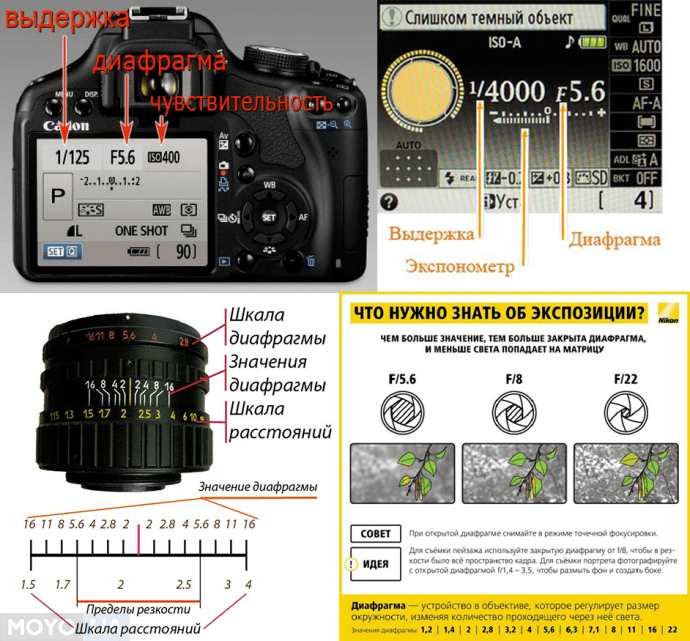 Лучший вариант для дальнейшего пост-продакшна — это Full HD AVCHD с частотой 24 или 25 кадров в секунду с прогрессивной разверткой 24 p или 25 p. Большие фреймрейты стоит использовать только для съемки спортивных событий или в том случае, когда нужно впоследствии замедлять определенные моменты в видео. Если есть возможность выбрать еще и качество видео, то тут правило простое — чем больше битрейт, тем лучше. Про настройки звука мы поговорим в отдельном уроке.
Лучший вариант для дальнейшего пост-продакшна — это Full HD AVCHD с частотой 24 или 25 кадров в секунду с прогрессивной разверткой 24 p или 25 p. Большие фреймрейты стоит использовать только для съемки спортивных событий или в том случае, когда нужно впоследствии замедлять определенные моменты в видео. Если есть возможность выбрать еще и качество видео, то тут правило простое — чем больше битрейт, тем лучше. Про настройки звука мы поговорим в отдельном уроке.
3. Теперь можем выставить экспозиционные параметры согласно условиям снимаемой сцены. В идеале это минимальное ISO (100 или 200), а также подходящая по глубине резкости диафрагма. Кстати, это тот случай, когда можно использовать и полностью открытые значения диафрагмы, даже если для фото вы их никогда не используете, — ведь на видео разрешение ниже, и требования к резкости оптики все же не такие строгие. Выбирать выдержку тоже нужно с умом. Она должна быть равна 1/(2*fps). То есть если в настройках выставлено 25 кадров в секунду, то и выдержку лучше делать 1/50, если 50 fps, то — 1/100.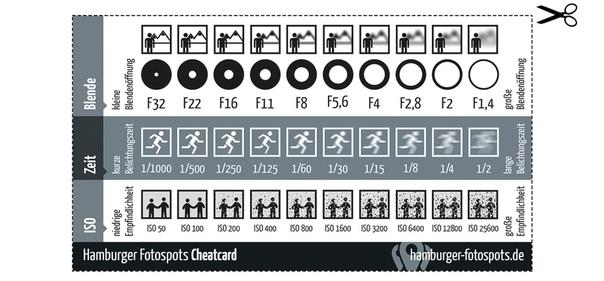 Именно при таком подходе получится максимально киношная картинка с характерными смазами без излишней четкости, присущей мертвой цифровой картинке. Если же появляется выбор — увеличить выдержку или повысить ISO — лучше все-таки понизить выдержку до значений 1/25 и 1/50 соответственно для 25 и 50 кадров в секунду. Естественно, при ярком солнце у вас будут гораздо более короткие выдержки вроде 1/1000, 1/2000 и т. д.
Именно при таком подходе получится максимально киношная картинка с характерными смазами без излишней четкости, присущей мертвой цифровой картинке. Если же появляется выбор — увеличить выдержку или повысить ISO — лучше все-таки понизить выдержку до значений 1/25 и 1/50 соответственно для 25 и 50 кадров в секунду. Естественно, при ярком солнце у вас будут гораздо более короткие выдержки вроде 1/1000, 1/2000 и т. д.
4. Чтобы правильно выставить экпозицию, лучше всего активировать в настройках или с помощью кнопки info гистограмму и на протяжении всей съемки контролировать переэкспонирование и недоэкспонирование. Все, что выходит за пределы графика справа, уходит в небытие пересвета, слева — навсегда останется во тьме.
5. Баланс белого на улице можно доверить автомату, а вот в помещении при искусственном и тем более смешанном освещении стоит выставлять его вручную, так как, если автомат ошибется, на посте это будет непросто исправить.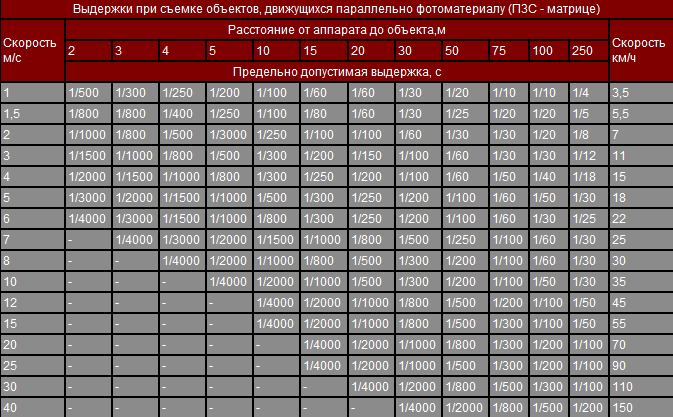 Не забываем, что видео — это вам не фотография в RAW или JPEG, в которых изменения производятся гораздо проще и без существенных потерь информации.
Не забываем, что видео — это вам не фотография в RAW или JPEG, в которых изменения производятся гораздо проще и без существенных потерь информации.
6. Мало кто заморачивается стилями при съемке фото, ведь есть RAW. Но для видео этому пункту стоит уделить самое пристальное внимание.
6.1. Резкость скручиваем в ноль или даже в минус, в зависимости от камеры. При определенном уровне резкости у вас могут появляться разнообразные артефакты, вплоть до муара, который крайне сложно убирается во время пост-продакшна.
6.2 Контраст убираем максимально в минус, чтобы получить более широкий динамический диапазон, в который поместится информация как из теней, так и из светов. Не забываем, что цифровые камеры меньше всего дружат именно с пересветами, поэтому в сценах с большим перепадом яркостей лучше сделать картинку чуть темнее и потом вытягивать тени, чем безвозвратно потерять все в светах.
6.3. Насыщенность и другие возможные параметры лучше просто оставить на значении “О” или стандартном значении.
С основными настройками мы закончили, а в следующем уроке мы поговорим о фокусировке при видеосъемке.
Советы по работе с выдержкой
Изменение выдержки камеры — это один из способов настройки общей экспозиции изображения. Однако этот технический прием также расширяет ваши возможности для творчества, позволяя контролировать степень размытия кадра.
Ниже приведены пять советов, которые помогут вам научиться работать с выдержкой и добиваться более стабильных результатов при динамической съемке, например, если вы планируете съемку школьных спортивных соревнований с беззеркальной камерой EOS M или автогонки с цифровой зеркальной камерой EOS.
1. Управляйте выдержкой
Большинство камер EOS оснащены специальным сценарным режимом «Спорт», который автоматически устанавливает настройки экспозиции и фокусировки для съемки движущихся объектов. Этот режим позволит вам получить прекрасные снимки, но вы можете контролировать творческий процесс самостоятельно, если хотите добиться определенного эффекта или подстроиться под конкретные обстоятельства, например при съемке быстро движущегося объекта с расстояния.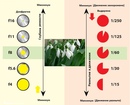
Чтобы изменять выдержку самостоятельно, установите режим приоритета выдержки (или «Tv», что расшифровывается как «Time Value»). В этом режиме вы можете установить выдержку, поворачивая главный диск управления камеры или используя сенсорный экран, которым оснащены многие камеры EOS, включая Canon EOS M6 Mark II и Canon EOS 90D. Камера автоматически отрегулирует диафрагму для получения стандартной экспозиции. Самая короткая выдержка камеры EOS составляет 1/4000 сек. или 1/8000 сек., а самая длительная автоматическая выдержка — 30 секунд.
2. Избегайте сотрясения камеры
При выборе выдержки необходимо учитывать два фактора. Во-первых, выдержка должна быть достаточно короткой, чтобы избежать размытия изображения из-за движения камеры при съемке с рук (так называемого «сотрясения камеры»). Во-вторых, важно учесть скорость движения объекта.
Выбор выдержки, которая позволит вам избежать сотрясения камеры, зависит от ряда факторов, в том числе от того, используете ли вы объектив со встроенной стабилизацией изображения, или от того, насколько ветрено на улице.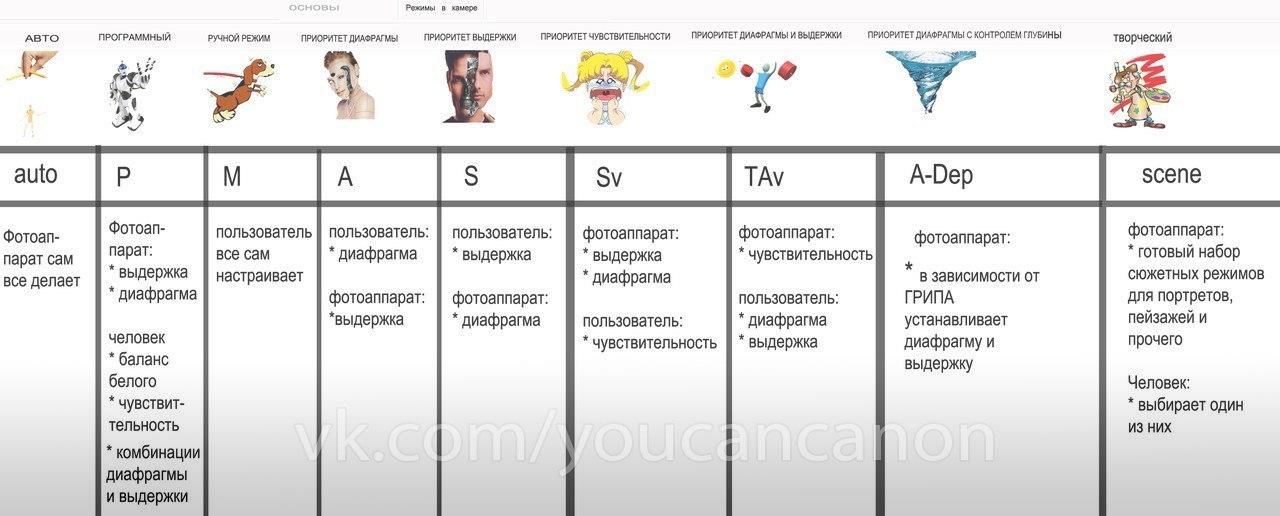 Но самый важный фактор — это фокусное расстояние объектива. Чем больше вы увеличиваете масштаб, тем более заметным становится даже малейшее сотрясение.
Но самый важный фактор — это фокусное расстояние объектива. Чем больше вы увеличиваете масштаб, тем более заметным становится даже малейшее сотрясение.
Чтобы устранить эту проблему, как правило, рекомендуется использовать выдержку, эквивалентную эффективному фокусному расстоянию или еще короче. Таким образом, для объектива 50 мм используйте выдержку не более 1/50 сек., а для объектива 200 мм — не более 1/200 сек. Кроме того, стоит учесть и скорость движения объекта — читайте дальше!
3. Снимайте движение с короткой выдержкой
Мастерская творчества
Зачем снимать видео на зеркальную фотокамеру?
Каждый, кто когда-либо занимался видеосъемкой, мечтал получить «киношную» картинку. Однако, по разным причинам, желаемого результата добиться чрезвычайно сложно. Конечно, стоит учитывать, что в кинопроизводстве помимо оператора задействовано множество специалистов из совершенно разных сфер: художники, декораторы, осветители, цветокорректоры и так далее.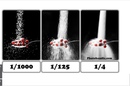 Их единственная задача — создать на экране нужное настроение, увлечь зрителя. Да и бюджеты топовых блокбастеров значительно превосходят возможности среднестатистического любителя. Однако многие «признаки» голливудской «картинки» даже с помощью команды лучших специалистов не удастся получить на бытовой видеокамере. Так какие именно особенности профессиональных кинокамер позволяют получить объемное, приятное глазу изображение?
Их единственная задача — создать на экране нужное настроение, увлечь зрителя. Да и бюджеты топовых блокбастеров значительно превосходят возможности среднестатистического любителя. Однако многие «признаки» голливудской «картинки» даже с помощью команды лучших специалистов не удастся получить на бытовой видеокамере. Так какие именно особенности профессиональных кинокамер позволяют получить объемное, приятное глазу изображение?
Главным параметром любой фото- или видео- системы был и остается размер используемого светочувствительного элемента: матрицы или пленки камеры. Именно поэтому фотографы, нуждающиеся в бескомпромиссном качестве изображения, до сих пор используют громоздкие большеформатные камеры-«гармошки». Так, современным цифровым стандартом считается размер матрицы 13.8х24.6мм, соответствующий пленочному стандарту Super-35. При этом даже самые продвинутые любительские видеокамеры не могут похвастаться сенсором больше 6,5х8мм.
Итак, одним из важнейших составляющих профессиональной камеры является большая матрица, которая:
1.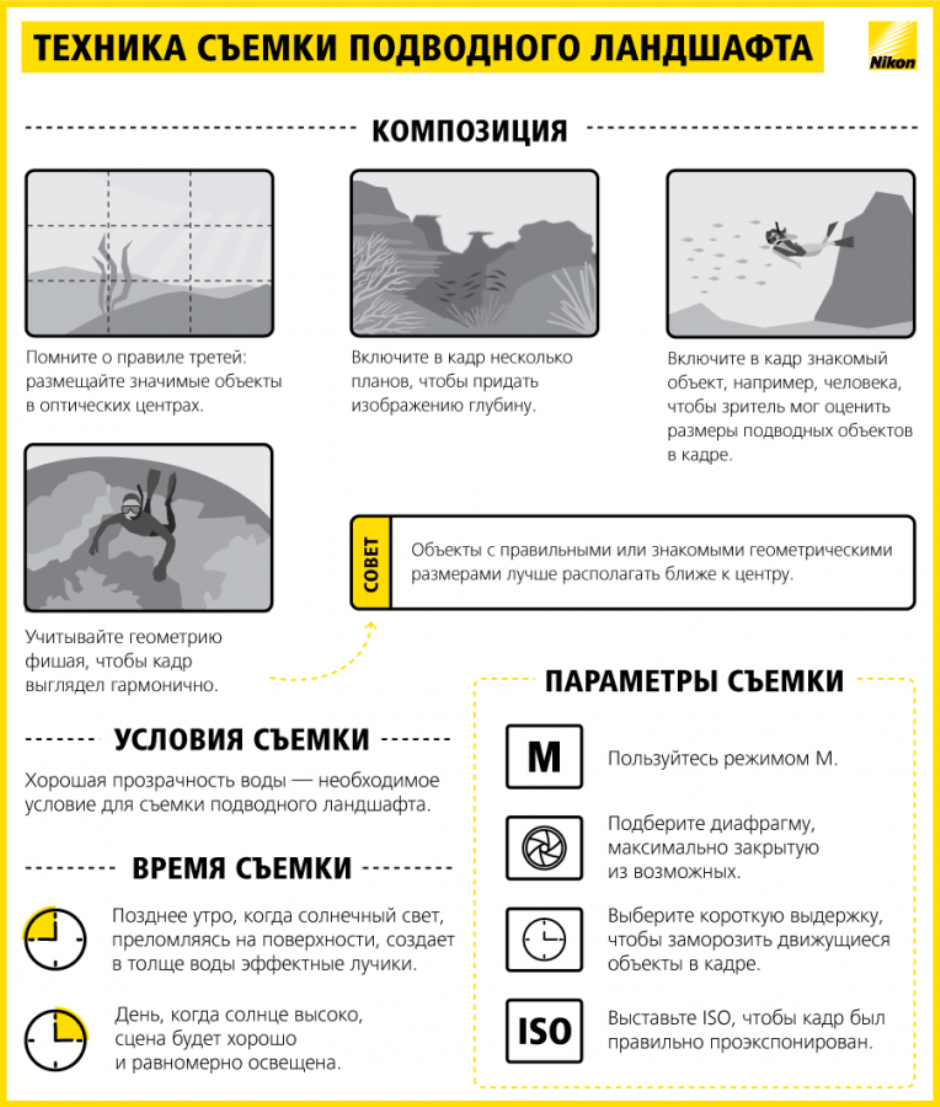 Позволяет получить более резкое изображение благодаря относительно скромным требованиям к разрешению объектива.
Позволяет получить более резкое изображение благодаря относительно скромным требованиям к разрешению объектива.
2. Дает картинку с относительно небольшим количеством шумов практически в любых условиях освещения.
3. Позволяет работать с маленькой глубиной резкости, «размывать» фон, акцентируя внимание зрителя на сюжетно важных деталях кадра.
Сравнение размеров матрицТакже к преимуществам профессиональных кинокамер стоит отнести возможность использования обширного парка сменной оптики под самые разные задачи. Любительские видеокамеры, напротив, используют несменные зум-объективы. Из-за стремления производителей к максимальной компактности оптики и увеличению кратности зума (трансфокатора) такие «линзы» не могут похвастаться ничем, кроме универсальности. Думаю, не стоит говорить о том, что специализированный инструмент всегда качественно превосходит универсальный.
А теперь представьте, какой сенсацией был выход в сентябре 2008 года камеры Canon EOS 5D Mark II – первой в мире «зеркалки», поддерживающей съемку видео Full HD, да еще и с «киношной» частотой съемки (24 кадра в секунду).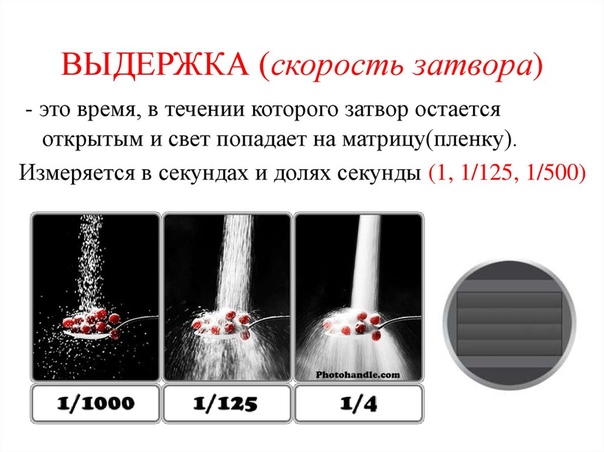 Помимо доступной цены (3000$ против 40 000$ — 50 000$ за цифровые кинокамеры), новинка отличилась сенсором, превосходящим по площади формат Super-35 более чем в 2 раза (24х36мм против 13.8х24.6мм, преимущества больших матриц были описаны выше.). 5D Mark II стал событием в сфере малобюджетного кино: помимо доступности самой камеры, этому способствовал ее малый вес и компактность, что также уменьшает конечную стоимость кинопроизводства. Высокая чувствительность матрицы «Марка» открыла новые возможности для репортажных и документальных съемок — многие сцены стало возможным снимать без использования дополнительного света.
Помимо доступной цены (3000$ против 40 000$ — 50 000$ за цифровые кинокамеры), новинка отличилась сенсором, превосходящим по площади формат Super-35 более чем в 2 раза (24х36мм против 13.8х24.6мм, преимущества больших матриц были описаны выше.). 5D Mark II стал событием в сфере малобюджетного кино: помимо доступности самой камеры, этому способствовал ее малый вес и компактность, что также уменьшает конечную стоимость кинопроизводства. Высокая чувствительность матрицы «Марка» открыла новые возможности для репортажных и документальных съемок — многие сцены стало возможным снимать без использования дополнительного света.
Однако в последние годы даже серьезные кинематографисты в некоторых случаях предпочитают громоздкие кинокамеры «зеркалкам» Canon 5D Mark II и Canon 7D (Которые сейчас заменены более совершенными 5D Mark III и 7D Mark II). Так, зеркальные камеры использовали Дамьен Шазелл («Одержимость», оператор Ш. Мейр, Canon EOS 7D) и Джосс Уидон («Мстители», оператор Ш. МакГарви, Canon EOS 7D, 5D Mark II). В обоих фильмах DSLR использованы, конечно, лишь в отдельных случаях — когда требовалось легкое и компактное решение для динамичных съемок или так называемая «крэш-камера», которую применяют в опасных для дорогостоящих кинокамер сценах.
МакГарви, Canon EOS 7D, 5D Mark II). В обоих фильмах DSLR использованы, конечно, лишь в отдельных случаях — когда требовалось легкое и компактное решение для динамичных съемок или так называемая «крэш-камера», которую применяют в опасных для дорогостоящих кинокамер сценах.
Однако из этих фактов следуют интересные выводы. Во-первых, смотря на огромном экране кинотеатра эти фильмы, мы ни в коем случае не заметим каких-либо скачков по качеству или общему характеру изображения. DSLR, использованные в небольшом проценте эпизодов, смогли выдать картинку, не уступающую на монтаже основным съемочным кинокамерам («Одержимость», «Мстители» — Arri Alexa, 80 000$). Конечно, «зеркалки» создают определенные ограничения на постобработке и, в частности, при работе со спецэффектами, но это не помешало создателям фильмов добиться эффектного киноизображения. Во-вторых, стоит отметить бюджет «Мстителей» — 100 000 000$. То, что создатели картины с таким баснословным бюджетом использовали зеркальные камеры в очередной раз подтверждает: преимущества DSLR не ограничиваются относительной финансовой доступностью.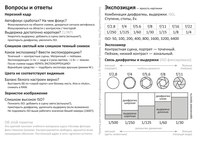
Свет — наше всё
Видеосъемка, как и фотография, является искусством записи света — поток электромагнитного излучения, проходя через объектив камеры, становится оптическим изображением, которое в свою очередь попадает на светочувствительный элемент (матрицу) камеры. Таким образом, именно свет является главным техническим фактором получения изображения.
Ко второй половине века, когда получение технически качественного фотографического изображения уже не было серьезной проблемой, черно-белые фотоматериалы обзавелись достаточной чувствительностью, а объективы — светосилой, фотографы получили возможность экспериментировать с освещением при портретной фотосъемке. Методом дорогостоящих проб и ошибок стали формироваться основные каноны работы с искусственным и естественным светом. Удивительно, но уже в те времена создавались по-настоящему художественные фотопортреты. Авторы этих работ ориентировались на классическую портретную живопись — полотна Рембрандта, Рубенса, Караваджо и других мастеров, исследовавших выразительные возможности освещения задолго до появления фотографии. Таким образом, полтора столетия назад освещение перестало быть технической необходимостью, а спустя еще полвека отработанные фотографами световые схемы перекочевали в кинематограф.
Таким образом, полтора столетия назад освещение перестало быть технической необходимостью, а спустя еще полвека отработанные фотографами световые схемы перекочевали в кинематограф.
Работа со сложным искусственным освещением выходит за рамки концепции данной статьи. Однако для того, чтобы читатели в будущем смогли самостоятельно изучить основные световые схемы, я приведу классификацию источников света по принципу их расположения относительно снимаемого объекта:
Рисующий свет — основной источник света, направленный на сюжетно важную часть изображения, в большинстве случаев определяющий общий характер освещения.
Заполняющий свет — равномерное рассеянное освещение, воздействующее, как правило, на большую часть снимаемой сцены. Заполняет светом глубокие тени, уменьшает общий тональный (яркостный) контраст сцены.
Моделирующий свет — узкий направленный пучок света, используемый для получения бликов и выявления объема предмета.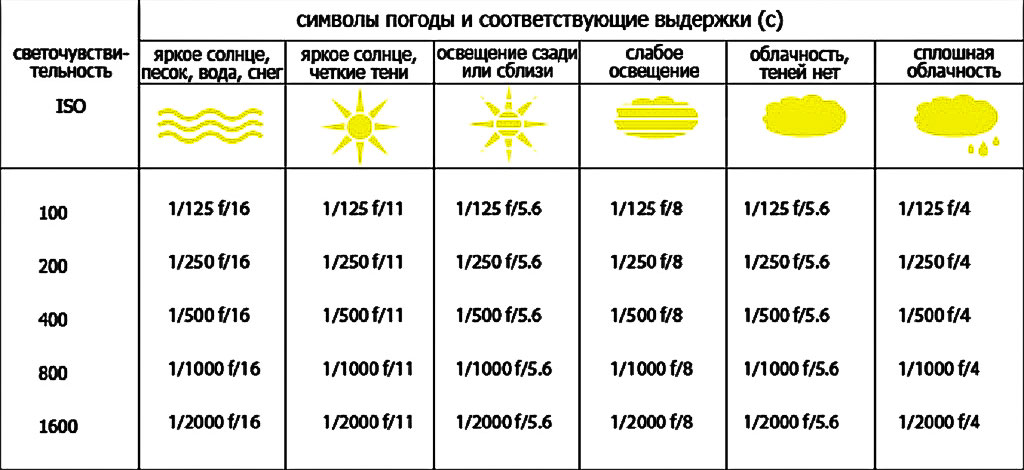
Контровой свет — яркий направленный пучок света, расположенный за объектом съемки. Служит для подсветки контура объекта.
Фоновый свет — различные источники, обеспечивающие подсветку заднего плана.
Работа с естественным светом подразумевает использование солнца, как единственного источника света. Однако характер освещения при этом можно получить совершенно разный.
Так, главный параметр при съемке на улице в ясную погоду — положение камеры относительно солнца. Наиболее техничное изображение можно получить при съемке «по солнцу», когда светило находится за спиной оператора. Но «плоское» изображение, получаемое при такой схеме освещения, может не устроить автора с художественной точки зрения, поэтому зачастую солнце располагают чуть сбоку, получая при этом некоторый светотеневой рисунок на снимаемом объекте. Отдельный случай — съемка в контровом освещении, когда источник света располагается позади снимаемого объекта. Сам объект при этом оказывается в тени, а солнце играет роль контрового или моделирующего света. Попытки получить изображение с проработанными тенями в такой ситуации будут сопряжены с техническими трудностями. Однако зачастую перед оператором стоит задача показать красивый силуэт, и тогда такая световая схема становится вполне оправданной. Особенно эффектно выглядят «силуэтные» кадры, снятые на закате. При этом, используя длиннофокусную оптику, само солнце можно сделать элементом композиции. Другой вариант использования солнца «в контровике» — съемка с использованием отражателя. Отражатель ставится перед объектом съемки, и направляет смягченный солнечный свет в область тени. При этом отражатель становится рисующим светом, а солнце — контровым или моделирующим, то есть воспроизводится схема из двух источников. В качестве отражателя не обязательно использовать специальные приспособления — к примеру, герой может идти вдоль белой стены или застекленного небоскреба.
Сам объект при этом оказывается в тени, а солнце играет роль контрового или моделирующего света. Попытки получить изображение с проработанными тенями в такой ситуации будут сопряжены с техническими трудностями. Однако зачастую перед оператором стоит задача показать красивый силуэт, и тогда такая световая схема становится вполне оправданной. Особенно эффектно выглядят «силуэтные» кадры, снятые на закате. При этом, используя длиннофокусную оптику, само солнце можно сделать элементом композиции. Другой вариант использования солнца «в контровике» — съемка с использованием отражателя. Отражатель ставится перед объектом съемки, и направляет смягченный солнечный свет в область тени. При этом отражатель становится рисующим светом, а солнце — контровым или моделирующим, то есть воспроизводится схема из двух источников. В качестве отражателя не обязательно использовать специальные приспособления — к примеру, герой может идти вдоль белой стены или застекленного небоскреба.
Гораздо проще получить технически правильное видео в пасмурную погоду — тучи, рассеивая солнечный свет, становятся огромным источником заполняющего света. Картинка получается практически бестеневой, и снимать можно в любом направлении. Выразительных возможностей у такого света, конечно же, меньше.
Картинка получается практически бестеневой, и снимать можно в любом направлении. Выразительных возможностей у такого света, конечно же, меньше.
При съемке в помещении главным естественным источником света становятся окна. Правила здесь действуют такие же, как и на улице — солнце, бьющее через окно, может стать прекрасным направленным источником рисующего света, а в пасмурную погоду или на теневой стороне здания есть возможность получить от окна мягкий рисующий свет, не уступающий по качеству дорогостоящей светодиодной панели или софтбоксу.
Искусственные источники света для видеопроизводства отличаются не только своим многообразием, но и огромным разбросом цен. В данной статье мы рассмотрим приборы, доступные практически каждому обладателю DSLR-камеры.
Светодиодные источники
Бывают двух типов — в виде панелей, состоящих из большого количества линзовых светодиодов и направленные источники с несколькими мощными диодами, объединенными одной общей линзой френеля или рефлектором.
Для первых характерен относительно мягкий свет. Чем больше площадь такой светодиодной панели, тем большую поверхность она сможет мягко осветить. Компактные панели обычно комплектуются креплением на горячий башмак и питаются от аккумуляторов, что позволяет использовать их в качестве универсальных накамерных осветителей. Такая панель — идеальный вариант единственного источника света для начинающего видеооператора. Также к преимуществам светодиодного света можно отнести возможность плавной регулировки мощности без изменений цветовой температуры освещения.
Направленные светодиодные источники более эффективны на больших расстояниях и дают относительно жесткий световой рисунок. Их также можно использовать в качестве накамерных источников для репортажной съемки, или при помощи штатива/стойки ставить на контровой или моделирующий свет при съемке интервью.
Галогеновые источники
Галогеновыми источниками, как правило, комплектуются бюджетные наборы студийного постоянного света. Недорогой набор, состоящий из двух-трех источников, стоек к ним и пары зонтиков стоимостью в 500$ покроет основные потребности начинающего оператора для постановочных съемок в помещении.
Недорогой набор, состоящий из двух-трех источников, стоек к ним и пары зонтиков стоимостью в 500$ покроет основные потребности начинающего оператора для постановочных съемок в помещении.
Источники из бытовых светильников
При этом для любительских домашних съемок помимо репортажного светодиодного света вполне подойдут и обычные лампы или небольшие прожекторы. Главное — не использовать источники с разной цветовой температурой и не покупать прожекторы с некачественными линзами. Также стоит обратить внимание на индекс цветопередачи ламп (CRI).
Установка параметров экспозиции: выдержка, диафрагма, ISO
Несмотря на пугающее количество различных кнопок, рычажков и джойстиков, даже у самых «продвинутых» кинокамер не так много настроек, как это может показаться на первый взгляд. В видеосъемке работают те же законы, что и в фотографии, но с некоторыми оговорками, нюансами и дополнительными ограничениями.
При любительской фотосъемке на современные зеркальные камеры эти установки можно со спокойной совестью доверить автоматике, не сомневаясь в результате. Но для работы с DSLR-видео о такой роскоши можно забыть — «Зеркалка», как и гоночный автомобиль, требует ручных настроек для получения качественного и контролируемого результата.
Но для работы с DSLR-видео о такой роскоши можно забыть — «Зеркалка», как и гоночный автомобиль, требует ручных настроек для получения качественного и контролируемого результата.
Начнем с экспозиции — настройки яркости получаемого изображения. «Выставить экспозицию» — значит заранее отрегулировать яркость получаемого фото или видео. Экспозиция измеряется в ступенях (стопах). К примеру, коррекция экспозиции на +1 ступень означает, что экспозицию увеличили на одну ступень, сделав картинку ярче. Причем увеличение экспозиции на 1 ступень всегда означает ее увеличение в два раза относительно текущей настройки, на 2 ступени — в 4 раза и так далее. Экспозиция регулируется при помощи трех основных установок, использование которых объединяет все фото- и видеосистемы: выдержка, диафрагма и ISO. Все эти параметры в равной степени отвечают за количество поступающего на матрицу света и в этом отношении взаимозаменяемы. То есть, если мы хотим уменьшить яркость кадра на 2 ступени, это в большинстве ситуаций можно сделать, выбрав любой из трех параметров или их произвольную комбинацию. Однако каждая из установок помимо яркости воздействует и на другие аспекты изображения и позволяет добиться разного как в качественном, так и в художественном отношении результата.
Однако каждая из установок помимо яркости воздействует и на другие аспекты изображения и позволяет добиться разного как в качественном, так и в художественном отношении результата.
ISO
ISO – регулировка общей светочувствительности матрицы. С этим параметром все достаточно просто — чем выше его значение, тем более светлую картинку мы получим, не изменяя при этом диафрагму или выдержку. При этом чем ближе ISO к базовому (У всех современных зеркальных камер Canon базовое ISO – 100), тем более качественным будет изображение. Увеличение ISO ведет к появлению шумов, ухудшению детализации и цветопередачи. Лучше, конечно, всегда использовать значение ISO в пределах 200-400 единиц, но это возможно не всегда.
Например, если на вечерних съемках или в достаточно темном помещении у вас нет возможности использовать накамерный свет — только высокое ISO позволит получить хоть какое-то изображение. Именно качественные высокие ISO – одно из главных преимуществ DSLR камер. И если на бытовых видеокамерах с маленькими матрицами лучше не «залезать» выше ISO 400, то «зеркалки» вполне реально использовать на ISO вплоть до 3200-6400, что расширяет не только технические возможности репортажной съемки, но и художественные — можно снимать при мягком сумеречном освещении или свете свечи.
И если на бытовых видеокамерах с маленькими матрицами лучше не «залезать» выше ISO 400, то «зеркалки» вполне реально использовать на ISO вплоть до 3200-6400, что расширяет не только технические возможности репортажной съемки, но и художественные — можно снимать при мягком сумеречном освещении или свете свечи.
Слева Canon 5D Mark III, справа — бытовая видеокамера.
Выдержка
Выдержка — интервал времени, на протяжении которого свет попадает на матрицу камеры. Измеряется в секундах. Чем длиннее выдержка, тем больше света успеет попасть на матрицу и тем ярче получится изображение. Но при этом возрастает риск получить смазанное, нерезкое изображение, снимая с рук или снимая движущиеся объекты. Выдержки современных фотокамер варьируются от сверхкоротких (1/16000 секунды) до длинных (нескольких минут). При фотосъемке, если отсутствует задача получить какие-либо специальные эффекты (Например, размытие движущихся объектов или намеренный смаз всего кадра), фотограф или автоматика камеры стремятся выставить максимально короткую выдержку, возможную в данных условиях освещения. В видеосъемке игра ведется по другим правилам. По сути, мы имеем дело с набором фотографий, снятых на определенной выдержке. Количество этих кадров на секунду видеозаписи определяется частотой (FPS – Frame per second). Именно частоту стоит учитывать в первую очередь. Классическая частота, которую мы привыкли видеть в кинотеатре — 24 кадра в секунду. Естественно, что при частоте съемки 24 кадра в секунду использовать выдержку длиннее 1/24 секунды у нас не получится чисто физически. С другой стороны, при использовании очень коротких выдержек (Примерно от 1/400 секунды) интервал между кадрами на такой частоте становится слишком длинным и изображение не плавно перетекает, а скачет от кадра к кадру. Видео смотрится, как очень быстрое слайд-шоу из четких фотографий — возникает так называемый «строб-эффект», который, к слову, заметен не всегда. Таким образом, оптимальную выдержку для видеосъемки стоит выбирать в промежутке между 1/30 и 1/160 секунды. При съемке в помещении с искусственным светом есть высокая вероятность столкнутся с мерцанием света, обусловленным частотой переменного тока в сети — 50Гц.
В видеосъемке игра ведется по другим правилам. По сути, мы имеем дело с набором фотографий, снятых на определенной выдержке. Количество этих кадров на секунду видеозаписи определяется частотой (FPS – Frame per second). Именно частоту стоит учитывать в первую очередь. Классическая частота, которую мы привыкли видеть в кинотеатре — 24 кадра в секунду. Естественно, что при частоте съемки 24 кадра в секунду использовать выдержку длиннее 1/24 секунды у нас не получится чисто физически. С другой стороны, при использовании очень коротких выдержек (Примерно от 1/400 секунды) интервал между кадрами на такой частоте становится слишком длинным и изображение не плавно перетекает, а скачет от кадра к кадру. Видео смотрится, как очень быстрое слайд-шоу из четких фотографий — возникает так называемый «строб-эффект», который, к слову, заметен не всегда. Таким образом, оптимальную выдержку для видеосъемки стоит выбирать в промежутке между 1/30 и 1/160 секунды. При съемке в помещении с искусственным светом есть высокая вероятность столкнутся с мерцанием света, обусловленным частотой переменного тока в сети — 50Гц. На практике это проявляется в виде достаточно неприятного эффекта — на видео можно заметить горизонтальные полосы. Избежать этого эффекта можно лишь одним способом — используя выдержку 1/50 или 1/100 секунды.
На практике это проявляется в виде достаточно неприятного эффекта — на видео можно заметить горизонтальные полосы. Избежать этого эффекта можно лишь одним способом — используя выдержку 1/50 или 1/100 секунды.
Таким образом,при съёмке в помещении, для получения плавного, приятного глазу видео в большинстве съемочных ситуаций при 24 кадрах в секунду, оператор выбирает между двумя выдержками — 1/50 и 1/100. Исключением является съемка быстро движущихся объектов (Спортивных соревнований, движущихся автомобилей и так далее). В таких ситуациях на вышеупомянутых выдержках можно получить не плавность, а полный смаз фактуры снимаемого объекта. И, конечно, лучше все-таки установить более короткую выдержку, смирившись со строб-эффектом или использовать частоту съемки 50 или 60 кадров в секунду, при которой строб-эффект практически не проявляется.
Смаз при съемке быстродвижущихся объектовДиафрагма
Диафрагма (обозначается как f/ номер) — третий параметр, отвечающий за экспозицию (яркость) изображения. Представляет собой устройство, регулирующее относительное отверстие объектива. Чем меньше физический размер диафрагмы, тем менее яркое изображение мы получим. Вместе с выдержкой диафрагма составляет экспопару. Помимо изменения яркости, диафрагма позволяет регулировать глубину резкости. Так, чем шире значение диафрагмы (Например, f/2.8 или f/1.4), тем сильнее будет размыт фон за снимаемым объектом, и тем меньше предметов, расположенных на разном расстоянии от камеры, попадет в резкую область. Соответственно, при съемке ростового портрета можно использовать максимально открытую диафрагму, чтобы эффектно размыть фон и сконцентрировать внимание зрителя на объекте съемки (Например, подойдет диафрагма f/2). Также глубина резкости зависит от расстояния до снимаемого объекта — чем оно меньше, тем меньше будет глубина резкости и тем сильнее размоется фон. Так, при съемке лицевого портрета далеко не всегда стоит «открывать» диафрагму шире f/2.8, чтобы получить равномерную резкость по всему лицу человека.
Представляет собой устройство, регулирующее относительное отверстие объектива. Чем меньше физический размер диафрагмы, тем менее яркое изображение мы получим. Вместе с выдержкой диафрагма составляет экспопару. Помимо изменения яркости, диафрагма позволяет регулировать глубину резкости. Так, чем шире значение диафрагмы (Например, f/2.8 или f/1.4), тем сильнее будет размыт фон за снимаемым объектом, и тем меньше предметов, расположенных на разном расстоянии от камеры, попадет в резкую область. Соответственно, при съемке ростового портрета можно использовать максимально открытую диафрагму, чтобы эффектно размыть фон и сконцентрировать внимание зрителя на объекте съемки (Например, подойдет диафрагма f/2). Также глубина резкости зависит от расстояния до снимаемого объекта — чем оно меньше, тем меньше будет глубина резкости и тем сильнее размоется фон. Так, при съемке лицевого портрета далеко не всегда стоит «открывать» диафрагму шире f/2.8, чтобы получить равномерную резкость по всему лицу человека.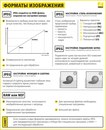 При этом, использование открытых диафрагм (Вплоть до f1.4) на лицевых и поясных портретах позволяет получить удивительно объемное и в какой-то степени «сказочное» изображение, но при такой съемке нужно особенно тщательно следить за положением модели — из глубины резкости могут «выпасть» и размыться сюжетно важные части снимка — например, глаз портретируемого. Кроме того, глубина резкости зависит от фокусного расстояния объектива — чем оно длиннее, тем сильнее будет размыт фон и тем меньше объектов объектов войдет в область резкости. Например, на сверхширокоугольных объективах с фокусным расстоянием менее 20мм даже на открытой диафрагме (f/2.8-4, в зависимости от объектива) можно получить ростовой портрет с резким задним планом, что, в свою очередь, практически невозможно на портретных объективах с фокусным расстоянием длиннее 100мм.
При этом, использование открытых диафрагм (Вплоть до f1.4) на лицевых и поясных портретах позволяет получить удивительно объемное и в какой-то степени «сказочное» изображение, но при такой съемке нужно особенно тщательно следить за положением модели — из глубины резкости могут «выпасть» и размыться сюжетно важные части снимка — например, глаз портретируемого. Кроме того, глубина резкости зависит от фокусного расстояния объектива — чем оно длиннее, тем сильнее будет размыт фон и тем меньше объектов объектов войдет в область резкости. Например, на сверхширокоугольных объективах с фокусным расстоянием менее 20мм даже на открытой диафрагме (f/2.8-4, в зависимости от объектива) можно получить ростовой портрет с резким задним планом, что, в свою очередь, практически невозможно на портретных объективах с фокусным расстоянием длиннее 100мм.
И конечно стоит учитывать, что возможность управлять глубиной резкости зависит от размера матрицы камеры. Получить малую глубину резкости и размыть фон на ростовом портрете, используя бытовую видеокамеру с матрицей размером 1/5 дюйма (5мм) практически невозможно на любом фокусном расстоянии. Аналогичные преимущества имеют и полнокадровые камеры (Canon EOS 5D mark II/III, 6D, 1DX) относительно камер с сенсором формата APS-C (Canon EOS 70D, 7D, 100D и так далее), однако выражено это не столь ярко.
Аналогичные преимущества имеют и полнокадровые камеры (Canon EOS 5D mark II/III, 6D, 1DX) относительно камер с сенсором формата APS-C (Canon EOS 70D, 7D, 100D и так далее), однако выражено это не столь ярко.
Зависимость глубины резкости от значения диафрагмы
Также стоит отметить, что большая часть оптики дает наиболее резкое изображение на прикрытой диафрагме — от f/5.6 до f/11, в зависимости от объектива и используемой камеры.
Таким образом, все три параметра экспозиции отвечают не только за яркость изображения, но и за его отдельные технические и художественные аспекты. Именно поэтому полезно знать эти особенности и уметь их использовать, а не слепо доверять автоматике.
Как уже было сказано выше, экспозиция измеряется в ступенях (стопах). Для удобства выдержка, диафрагма и ISO всегда имеют шаг в 1 стоп или меньше и полностью взаимозаменяемы, когда речь идет о яркости изображения.
То есть, имея недоэкспонированное на 1 ступень изображение с экспопарой f/4 1/100, снятое на ISO 200, мы можем его переснять, увеличив яркость на +1 ступень тремя способами:
1.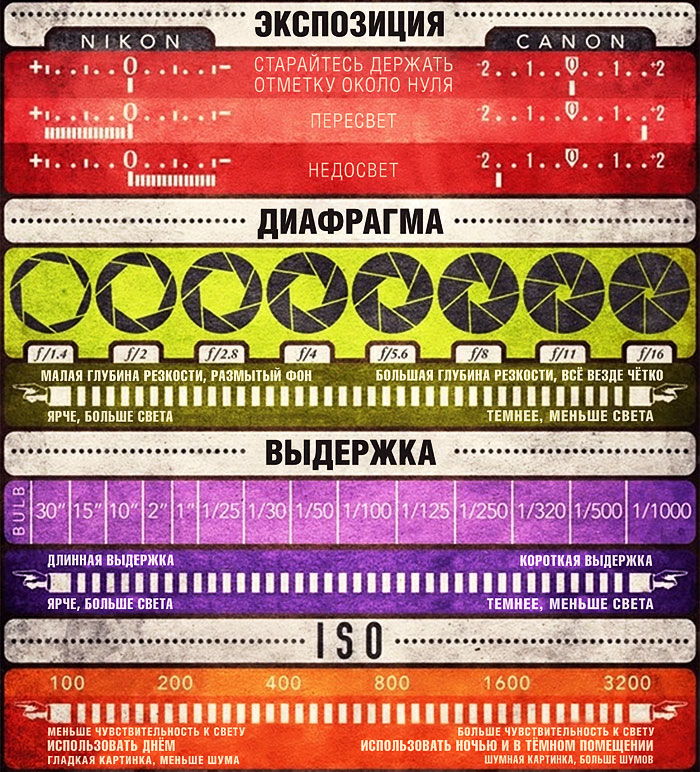 Увеличить длину выдержки с 1/100 до 1/50, получив при этом более плавные, а в некоторых ситуациях размазанные движения объектов в кадре.
Увеличить длину выдержки с 1/100 до 1/50, получив при этом более плавные, а в некоторых ситуациях размазанные движения объектов в кадре.
2. Открыть диафрагму с f/4 до f/2.8 (если позволяет светосила объектива), получив при этом меньшую глубину резкости и более размытый фон.
3. Увеличив ISO с 200 до 400, получив при этом более «шумное» изображение.
При этом во всех случаях яркость изображения изменится одинаково — ровно на +1 ступень, так что логика изменения параметров зависит от конкретной ситуации. Базовое представление об освещенности снимаемой сцены и требуемой экспозиции можно получить, выставив экспозицию в соответствии с замером камеры и сделав тестовый кадр.
Если условия освещения не позволяют выставить достаточно длинную выдержку (1/50 или 1/100) на нужной диафрагме из-за переизбытка света, имеет смысл использовать нейтрально-серый светофильтр. В продаже такие фильтры обозначаются аббревиатурой ND (Neutral Density) и позволяют уменьшить световой поток на некоторое количество ступеней. ND бывают с фиксированной плотностью (ND-8, ND-16 и так далее, в зависимости от степени затемнения) и с изменяемой (Vari-ND). Фильтры с изменяемой плотностью более универсальны и удобны в использовании, но стоят дороже и иногда негативно влияют на изображение. Числовой индекс после ND обозначает кратность затемнения (плотность). ND-8, например, затемняет изображение в 8 раз, что соответствует — 3 стопам экспозиции. Фильтры с изменяемой плотностью позволяют варьировать затемнение от 2 ступеней (ND4) до 11 (ND1000)(а разве не от 1 ступени?), однако я не рекомендую использовать данный фильтр на плотностях более ND128 из-за значительного влияния на характер изображения. При этом с фильтрами Vari-ND очень удобно работать в условиях переизбытка освещения — достаточно выставить нужную экспопару и просто вращать фильтр, пока картинка не примет желаемый вид.
ND бывают с фиксированной плотностью (ND-8, ND-16 и так далее, в зависимости от степени затемнения) и с изменяемой (Vari-ND). Фильтры с изменяемой плотностью более универсальны и удобны в использовании, но стоят дороже и иногда негативно влияют на изображение. Числовой индекс после ND обозначает кратность затемнения (плотность). ND-8, например, затемняет изображение в 8 раз, что соответствует — 3 стопам экспозиции. Фильтры с изменяемой плотностью позволяют варьировать затемнение от 2 ступеней (ND4) до 11 (ND1000)(а разве не от 1 ступени?), однако я не рекомендую использовать данный фильтр на плотностях более ND128 из-за значительного влияния на характер изображения. При этом с фильтрами Vari-ND очень удобно работать в условиях переизбытка освещения — достаточно выставить нужную экспопару и просто вращать фильтр, пока картинка не примет желаемый вид.
Таблица соответствия плотности
ND-фильтров и их маркировки.
Рассмотрим несколько съемочных задач и соответствующую логику изменения параметров:
Съемка людей в помещении
Персонажи движутся хаотично, в течение одного дубля возможны как крупные планы, так и групповые портреты. Исходные параметры с правильной экспозицией, полученные по замеру камеры — 1/100, f/2.8, ISO 400.
Исходные параметры с правильной экспозицией, полученные по замеру камеры — 1/100, f/2.8, ISO 400.
В данном случае имеет смысл «прикрыть» диафрагму на пару стопов, чтобы увеличить глубину резкости для съемки групповых портретов. Уменьшаем диафрагму до f/5.6, получаем недодержанное на -2 стопа изображение. Чтобы восполнить такую света мы можем выставить более длинную выдержку и/или увеличить ISO. Запас по выдержке мы имеем небольшой — всего +1 ступень — до 1/50. Более длинные выдержки без крайней необходимости или соответствующей художественной задумки использовать не стоит. Еще одну ступень можно «выиграть», увеличив ISO до 800. При съемке на современные зеркальные камеры такое изменение будет практически незаметным, в то время как для бытовых камер ISO 800 стоит использовать лишь в крайних случаях. Таким образом, «прикрыв» диафрагму до f/5.6, мы получили достаточную глубину резкости для съемки групповых портретов в помещении.
Съемка спортивного мероприятия с быстро движущимися объектами
Пасмурный день, съемка на длиннофокусный объектив. Исходные параметры, рекомендуемые на автоматикой — 1/100, f/5.6, ISO 100. Для получения четких объектов съемки нам придется сократить выдержку на 2 ступени — до 1/400 и, если есть такая возможность — снимать с частотой кадров 50/60 FPS для избежания строба. Диафрагму стоит «прикрыть» как минимум на ступень — до f/8, чтобы было проще «ловить» объекты в глубину резкости длиннофокусного объектива. Таким образом, мы потеряли в яркости 3 ступени. Восполним это, подняв ISO до 800.
Исходные параметры, рекомендуемые на автоматикой — 1/100, f/5.6, ISO 100. Для получения четких объектов съемки нам придется сократить выдержку на 2 ступени — до 1/400 и, если есть такая возможность — снимать с частотой кадров 50/60 FPS для избежания строба. Диафрагму стоит «прикрыть» как минимум на ступень — до f/8, чтобы было проще «ловить» объекты в глубину резкости длиннофокусного объектива. Таким образом, мы потеряли в яркости 3 ступени. Восполним это, подняв ISO до 800.
Съемка в условиях переизбытка освещения с использованием фильтра ND
Стоит задача снять выразительный портрет с размытым задним планом на улице при дневном свете. Соответственно, нужно использовать светосильный объектив, на диафрагме, близкой к открытой. Для примера возьмем значение f/1.8. Без фильтра получаем следующие параметры: 1/1000, f/1.8, ISO 100. Основная задача — удлинить выдержку до 1/100, чтобы получить более плавные, не режущие глаз движения. Значение ISO у нас уже нет возможности понижать (ISO 50, получаемое на камерах Canon программным методом, рекомендуется использовать лишь в крайних случаях). Таким образом, единственный выход — использовать нейтрально-серый фильтр. Чтобы увеличить выдержку с 1/1000 до 1/100, то есть на 3 1/3 стопа, нам потребуется нейтрально-серый фильтр. Можно выбрать один из двух вариантов, в зависимости от типа фильтра:
Таким образом, единственный выход — использовать нейтрально-серый фильтр. Чтобы увеличить выдержку с 1/1000 до 1/100, то есть на 3 1/3 стопа, нам потребуется нейтрально-серый фильтр. Можно выбрать один из двух вариантов, в зависимости от типа фильтра:
1. Использовать нейтральный фильтр с постоянной плотностью ND-8 (3 стопа), а недостающие 1/3 стопа компенсировать закрытием диафрагмы с f/1.8 до f/2.0.
2. Выставить требуемые параметры и использовать фильтр Vari-ND, выставив нужную яркость плавным вращением фильтра.
Таким образом, фильтр Vari-ND дает больше возможностей в выборе параметров экспозиции, чем ND-фильтры с фиксированной плотностью, жестко привязанные к определенному с значению. К тому же, для большинства съемочных ситуаций достаточно одного Vari-ND фильтра. Преимущества качественных традиционных фильтров в практически безупречной цветопередаче, равномерности яркости на широкоугольной оптике при любой плотности и относительно невысокой цене.
Другие параметры видеосъемки: баланс белого, FPS
Один из важнейших параметров видеосъемки — установка баланса белого. Баланс белого определяет цветопередачу изображения и измеряется в кельвинах (К). При его верной установке цвет изображения максимально соответствует реальному цвету предметов. Снимаю видео на DSLR, нужно стараться использовать только ручной баланс белого, в противном случае при монтаже видео могут возникнуть явные «скачки» по цвету, которые чрезвычайно сложно, а иногда и вовсе невозможно убрать при постобработке. У камер Canon есть 3 режима ручной установки баланса белого:
1. По пресетам («Дневной свет», «тень», «облачно», «лампы накаливания», «флуоресцентные лампы», «вспышка»).
2. Ручной выбор температуры (от 2500К до 10000К). 3. Полностью ручной, по фотографии нейтрально-серого предмета.
Баланс белого выставляется в зависимости от условий окружающего света. Наиболее точного результата можно добиться, используя полностью ручной режим. По фотографии нейтрально-серого предмета (Например, куска плотной белой бумаги) камера автоматически выставит нужное значение с достаточно высокой точностью. Баланс белого нужно выставлять при каждой смене локации или освещения.
По фотографии нейтрально-серого предмета (Например, куска плотной белой бумаги) камера автоматически выставит нужное значение с достаточно высокой точностью. Баланс белого нужно выставлять при каждой смене локации или освещения.
Таблица значений цветовой температуры (Баланс белого)
Еще один важный параметр — частота съемки (FPS). Как уже было сказано выше, скорость съемки напрямую влияет на характер изображения. DSLR Canon позволяют пользователям выбрать одно из 5 значений: 24 fps, 25 fps, 30 fps, 50 fps, 60 fps. Если полученное видео не планируется к вещанию по ТВ, можно смело выбирать любую частоту. Кинематографическим стандартом является частота 24 fps и именно к такой скорости привыкли зрители. Частоты 50 и 60 fps имеет смысл использовать при съемке динамичных сюжетов на коротких выдержках (Диапазон выдержек не ограничен строб-эффектом.) и для рапид-съемки (Футаж (видео) подгоняется под стандартную частоту, результат — эффект замедленного движения).
Фокусировка в DSLR-видео
Зеркальные фотоаппараты традиционно используют фазовый метод автофокуса, работающий только при наличии зеркала. Поскольку при съемке видео зеркало находится в поднятом положении, возможно использовать только контрастный метод автофокуса, значительно уступающий по скорости фазовому. К тому же, шум мотора автофокуса объектива не позволяет записывать звук со встроенного или накамерного микрофона. Таким образом, снимать видео на DSLR, как и на кинокамеры, принято с ручным фокусом.
Поскольку при съемке видео зеркало находится в поднятом положении, возможно использовать только контрастный метод автофокуса, значительно уступающий по скорости фазовому. К тому же, шум мотора автофокуса объектива не позволяет записывать звук со встроенного или накамерного микрофона. Таким образом, снимать видео на DSLR, как и на кинокамеры, принято с ручным фокусом.
Наиболее удобную и точную ручную фокусировку обеспечивают объективы с ультразвуковым мотором Canon USM благодаря длинному и плавному ходу кольца фокусировки.
Объектив Canon EF 100 f/2 с USM-мотором
Однако технологии не стоят на месте, и в 2013 году инженеры Canon порадовали нас новой системой контрастной автофокусировки в видео. Быстрый «следящий» автофокус в режиме видео уже получили камеры Canon EOS 7D mark II и 70D. В дополнение была выпущена линейка объективов с бесшумным шаговым автофокусом Canon STM, позволяющая производить запись звука со встроенного микрофона. В числе «бесшумной» оптики есть и сверхкомпактный EF 40/2.8 STM, превращающий средние по размеру DSLR Canon (EOS 6D, 100D, 600D, 700D) в карманные решения для качественной фото- и видеосъемки.
В числе «бесшумной» оптики есть и сверхкомпактный EF 40/2.8 STM, превращающий средние по размеру DSLR Canon (EOS 6D, 100D, 600D, 700D) в карманные решения для качественной фото- и видеосъемки.
Объективы Canon с STM-мотором
Canon 100D + EF 40/2.8 STM – карманный комплект
Звук в видео
Все DSLR Canon имеют как встроенный микрофон, так и вход Mini Jack (без фантомного питания) для подключения внешнего. Для получения высококачественного синхронного звука лучше использовать внешний микрофон, так как встроенный записывает паразитные звуки работы оператора с камерой. Для использования профессиональных микрофонов с интерфейсом XLR существуют специальные адаптеры-микшеры, позволяющие не только «писать» звук с XLR-микрофонов, но и производить поканальную регулироку звука, хотя в большинстве ситуаций возможностей обычного внешнего микрофона будет достаточно.
Накамерный микрофон на Canon 7D
XLR-адаптер на камере Canon 7D
Цветокоррекция
Помимо работы с цветом на стадии постобработки, Canon предлагает пользователям функцию Picture Style, позволяющую настраивать изображение (Цвет, контраст, насыщенность, «резкость») перед съемкой. Кроме встроенных режимов («Портрет», «Пейзаж», «Ч/Б» и так далее), есть возможность создавать свои собственные стили при помощи программы Picture Style Editor. Созданные пресеты устанавливаются посредством программы EOS Utility, идущей в комплекте с каждой зеркальной камерой Canon. Также дополнительные стили можно без труда найти и скачать в интернете. К примеру, на сайте Canon представлены интересные режимы «Сумерки» (Twilight) и «Оттенки осени» (Autumn Hues), скачать их можно здесь.
Кроме встроенных режимов («Портрет», «Пейзаж», «Ч/Б» и так далее), есть возможность создавать свои собственные стили при помощи программы Picture Style Editor. Созданные пресеты устанавливаются посредством программы EOS Utility, идущей в комплекте с каждой зеркальной камерой Canon. Также дополнительные стили можно без труда найти и скачать в интернете. К примеру, на сайте Canon представлены интересные режимы «Сумерки» (Twilight) и «Оттенки осени» (Autumn Hues), скачать их можно здесь.
В заключение необходимо отметить, что съемка видео на профессиональном уровне, конечно, является большим искусством и всегда требует опыта и серьезной подготовки. Однако DSLR Canon благодаря множеству высокотехнологичных решений максимально нивелирует грань между профессиональным оператором и стремящимся к совершенству любителем.
Основы экспозиция, объективы, съемка видео
Частота кадров – величина указывающая, на то, какое количество кадров сменяется за секунду. Сегодня хорошей скоростью воспроизведения видеосигнала считается 50-60 кадров/c. Чем выше скорость, тем плавнее картинка изображения. Но для кино до сих пор стандартом является 24 кадра/с.
Сегодня хорошей скоростью воспроизведения видеосигнала считается 50-60 кадров/c. Чем выше скорость, тем плавнее картинка изображения. Но для кино до сих пор стандартом является 24 кадра/с.
Глубина цвета (цветовое разрешение) – характеристика, указывающая количество цветов, которые могут участвовать в формировании видеоизображения. Количество цветов в цифровом видео измеряется в битах. Так 1 бит может принимать два разных значения (0 или 1) и позволяет соответственно закодировать только два цвета (обычно черный и белый). С помощью двух бит можно закодировать уже 4 цвета (22 = 4), с помощью трех бит – 8 цветов (23), четырёх – 16 (24) и так далее.
Битрейт (ширина видеопотока) – показывает количество обрабатываемых бит видеоинформации за одну секунду времени. Иначе говоря – это скорость видеопотока, которая измеряется в мегабитах в секунду (Мбит/с). Чем она выше, тем лучше качество. Например, для стандарта DVD-видео ширина потока составляет около 5 Мбит/c, а для формата телевидения высокой четкости HDTV – уже 10 Мбит/с.
Ради экономии места обычно видео сжимается. Существует несколько десятков популярных форматов сжатия, которые используют разные алгоритмы компрессии, которые соответственно дают разные результаты.
Кодек – специальная программа, осуществляющая сжатие (кодирование) исходных материалов. При этом каждый из них использует свой собственный алгоритм, который влияет как на качество, так и на скорость кодирования.
Медиаконтейнер. Как и любая другая цифровая информация, видео хранится на диске в виде файлов, или как их еще называют, медиаконтейнеров, содержащих видео-, аудио и другие потоки, а так же метаданные. В любой момент из контейнера можно вынуть, например, видео или аудиодорожки, перекодировать их, и поместить их в другой контейнер, то есть изменить формат видеофайла. Мультимедийные контейнеры могут быть разных типов (форматов), а на то, к какому виду они относится, указывает расширение файла.
Не смотря на то, что большинство контейнеров привязаны к определенному формату, в некоторых из них может храниться видео в совершенно разных стандартах. Например, файл с расширением AVI способен содержать ролики как в формате MPEG-1, так и в MPEG-2 или в MPEG-4. На что же тогда влияет тип контейнера? Конечно, в большей мере качество фильма определяется кодеком и теми параметрами, которые были установлены при сжатии. Но и от контейнера зависит немало. Различные виды видеофайлов имеют определенные требования и ограничения по количеству звуковых дорожек, каналов субтитров, типов используемых кодеков, а так же совместимости с бытовыми проигрывателями и плеерами. Самые распространённые сегодня контейнеры — MP4, MKV, MOV, AVI, TS, M2TS.
Например, файл с расширением AVI способен содержать ролики как в формате MPEG-1, так и в MPEG-2 или в MPEG-4. На что же тогда влияет тип контейнера? Конечно, в большей мере качество фильма определяется кодеком и теми параметрами, которые были установлены при сжатии. Но и от контейнера зависит немало. Различные виды видеофайлов имеют определенные требования и ограничения по количеству звуковых дорожек, каналов субтитров, типов используемых кодеков, а так же совместимости с бытовыми проигрывателями и плеерами. Самые распространённые сегодня контейнеры — MP4, MKV, MOV, AVI, TS, M2TS.
RICOH THETA V — руководство пользователя
Проверка и изменение условий съемки
Соответственно условиям съемки можно выбирать различные настройки, такие как режим экспозиции и баланс белого.
* При съемке видео можно менять только его размер.
- Включите питание камеры.
- Для изменения условий видеосъемки нажмите кнопку режима, чтобы перейти в режим видеосъемки.

- Для изменения условий видеосъемки нажмите кнопку режима, чтобы перейти в режим видеосъемки.
- Подключите камеру к смартфону по беспроводной сети или Bluetooth®.
- Запустите базовое приложение для смартфона.
- Нажмите кнопку режима съемки в левом нижнем углу, чтобы изменить режим.
- Auto (Авто):
- Выдержка, чувствительность по ISO и баланс белого регулируются автоматически в соответствии с условиями съемки. Можно также выбрать метод коррекции изображения: шумоподавление, компенсация DR и HDR-рендеринг.
Камера возвращается в этот режим при каждом включении питания. - Tv (Shutter priority (Приоритет выдержки)):
- Установка выдержки и баланса белого.
- ISO (ISO priority (Приоритет чувствительности по ISO)):
- Установка чувствительности по ISO и баланса белого.
- M (Manual (Ручной)):
- Установка выдержки, чувствительности по ISO и баланса белого.
- Настройте все параметры.
Внимание!
- Если в ручном режиме установлена выдержка менее 1/8 секунды, в начале и в конце съемки раздастся звуковой сигнал.
 При съемке с шумоподавлением в автоматическом режиме в начале и в конце съемки раздается звуковой сигнал. При этом изображения не сохранятся, если выключить питание до завершения съемки.
При съемке с шумоподавлением в автоматическом режиме в начале и в конце съемки раздается звуковой сигнал. При этом изображения не сохранятся, если выключить питание до завершения съемки. - При съемке в автоматическом режиме с шумоподавлением или HDR-рендерингом во избежание тряски следует зафиксировать камеру с помощью штатива.
Примечание
- Настройки условий съемки сохраняются до выключения питания или изменения настроек.
- При видеозаписи можно выбрать только автоматический режим. Настройки — выдержку, чувствительность по ISO, баланс белого и экспозицию — изменить нельзя.
Изменение настроек в режиме фотосъемки
При фотосъемке нажмите в правом верхнем углу экрана для изменения различных настроек фотосъемки.
- Shooting method (Способ съемки):
- Можно выбрать [Normal shooting] (Обычная съемка), [Interval shooting] (Интервальная съемка), и [Self-timer shooting] (Съемка с автоспуском по таймеру) и [Multi bracket shooting] (Съемка с мультибрекетингом).

- Display after shooting (Отображение после съемки):
- Можно выбрать, будет ли снимок отображаться после съемки.
- CT Settings (Настройки цветовой температуры):
- Настройку цветовой температуры можно включать и выключать.
Примечание
- Эти настройки можно выполнить для интервальной съемки, чтобы делать снимки с фиксированным интервалом.
Установите для параметра [Shooting method] (Способ съемки) значение [Interval shooting] (Интервальная съемка) и выполните следующие настройки.- Interval (Интервал): от 4 секунд до 60 минут
- Total shots (Всего снимков): 2–200, Not specified (Не указано)
- Для съемки с автоспуском можно выбрать время работы таймера: 10 секунд, 5 секунд или 2 секунды.
Изменение настроек режима видеозаписи
При видеозаписи нажмите в правом верхнем углу экрана для просмотра и изменения различных настроек режима видео.
- Microphone gain (Усиление микрофона):
- Можно настроить усиление микрофона.
- [Normal] (Нормальное) Используется при нормальном уровне окружающего звука.
- [Low] (Низкое) Используется при высоком уровне окружающего звука.
- Recordable time (1 time) (Время записи (1 раз)):
- Можно настроить максимальное время записи.
- Video size (Размер видео):
- Можно выбрать размер видеоизображения.
- Camera shutter volume (Громкость звука затвора):
- Можно настроить громкость звука затвора.
Управление экспозицией — полезные советы
«Экспозиция» — это количество света, попадающего на фоточувствительный элемент камеры. Экспозиция управляет градациями яркости, которые вы видите на экране — большинство бытовых цифровых видеокамер поддерживают 100 градаций между светом и темнотой. (Ваш глаз может различать около 10 000 градаций, а пленка — около 1000. )
)
На правильно экспонированном снимке уровень яркости не будет выше 100 (абсолютный белый) или ниже 0 (самый черный черный).Видеооператоры называют яркость или темноту за пределами этого диапазона «отсечением». Это означает, что любые значения больше 100 или меньше 0 имеют значения 100 и 0. Таким образом, вы теряете детали, потому что нет различий в различных значениях яркости.
«Правильная» экспозиция — поддерживать свет, попадающий на датчик, в диапазоне от 0 до 100. Если слишком много значений приближается к 100, ваше изображение переэкспонировано (слишком яркое), а когда значения приближаются к 0, оно недоэкспонировано (слишком темное). Когда у камеры есть функция гистограммы, вы можете видеть это в режиме реального времени.Вы хотите, чтобы на краях не было шипов.
Разрешение камере установить экспозицию
Многие современные камеры имеют программные режимы, в которых камера устанавливает все параметры, необходимые для экспонирования кадра. Во многих случаях камеры довольно хороши. Если схема освещения не слишком сложна, очень часто они бывают правильными.
Во многих случаях камеры довольно хороши. Если схема освещения не слишком сложна, очень часто они бывают правильными.
Многие люди фактически оставляют свои камеры включенными, даже не подозревая, что есть другие режимы. Это не всегда работает в сложных условиях освещения.Бывают случаи, когда вы хотите, чтобы камера работала определенным образом.
Есть три типичных способа управления экспозицией
Выдержка
Пленочные камеры имеют физический затвор, который открывается и закрывается, позволяя свету попадать на пленку. Современные видеокамеры не имеют затвора. Часто светочувствительный чип делается чувствительным и нечувствительным (как выключенный магнитофон, а не как плохой парень) путем щелчка переключателя.
Чип может быть чувствительным и собирать свет в течение длительного периода времени — «медленная» выдержка, может быть, 1/8 секунды — или он может быть чувствительным и собирать свет в течение очень короткого периода времени, может быть, 1/500 секунды. У каждого из них есть свои преимущества и недостатки. Короткая выдержка выглядит нервно, если вы снимаете быстрые спортивные состязания, потому что у вас есть изображение в 1/500 секунды каждые 30 секунд. На противоположном конце спектра более длинная выдержка может сделать быстрое движение размытым.
У каждого из них есть свои преимущества и недостатки. Короткая выдержка выглядит нервно, если вы снимаете быстрые спортивные состязания, потому что у вас есть изображение в 1/500 секунды каждые 30 секунд. На противоположном конце спектра более длинная выдержка может сделать быстрое движение размытым.
Диафрагма
Диафрагма — это кольцо за линзой, которое открывается и закрывается (делая отверстие большего или меньшего размера), чтобы пропустить больше или меньше света через линзу. Чем шире отверстие, тем больше света попадает внутрь.Таким образом, большие отверстия пропускают больше света, а маленькие отверстия пропускают меньше света.
Диафрагма также играет ключевую роль в определении глубины резкости, то есть области, которая находится в фокусе. Большая диафрагма дает небольшую глубину резкости, возможно, достаточную для того, чтобы голова человека была в фокусе, а область позади нее была размытой. Небольшая диафрагма обеспечивает большую глубину резкости, что позволяет одновременно держать человека и фон в фокусе.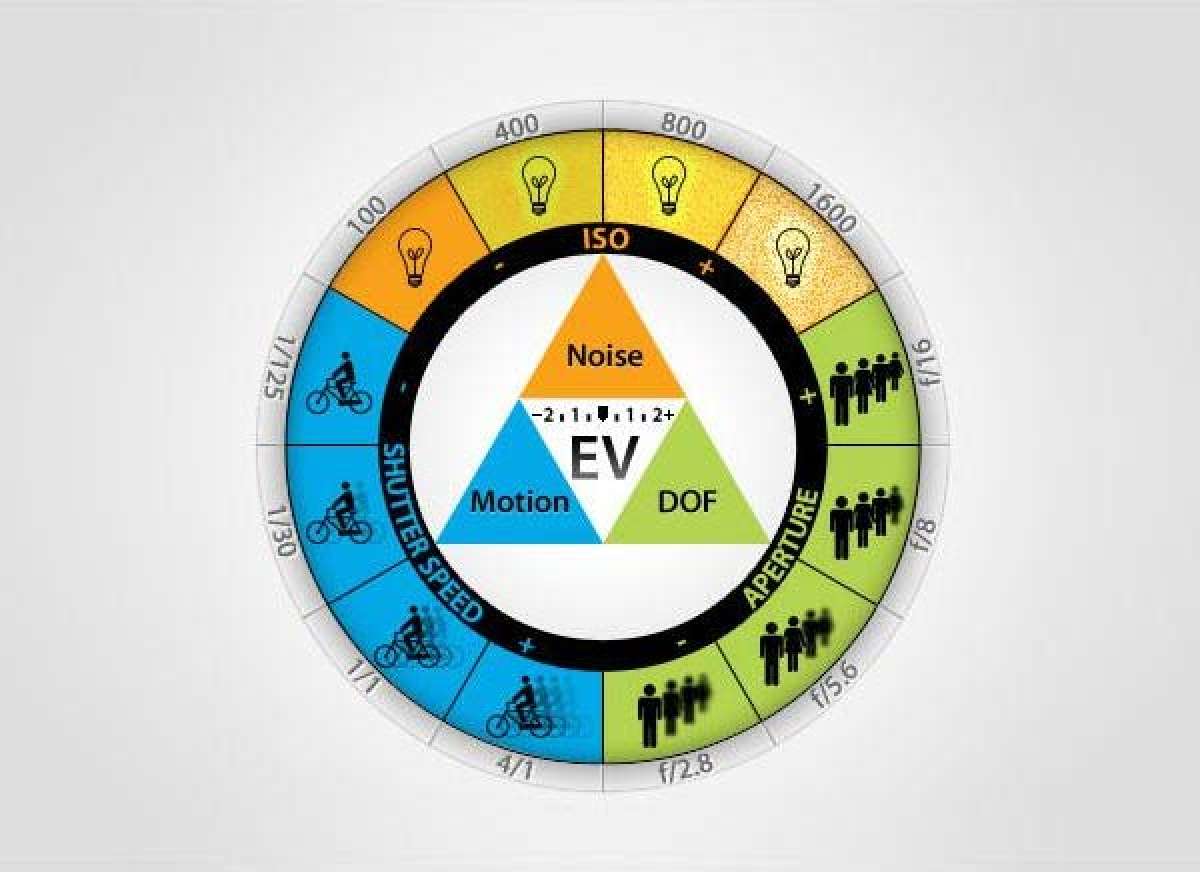 При настройке кадра есть причины для выбора большой или малой глубины резкости.Все зависит от того, как вы хотите, чтобы это выглядело в конечном продукте.
При настройке кадра есть причины для выбора большой или малой глубины резкости.Все зависит от того, как вы хотите, чтобы это выглядело в конечном продукте.
Чувствительность элемента («светочувствительность»)
«Скорость пленки» на кинокамерах означает «контроль усиления» видео. «Усиление» электронным образом контролирует чувствительность ПЗС-матрицы: чем выше коэффициент усиления, тем более чувствителен элемент и тем меньше света необходимо на него для регистрации. С усилением, как и с чувствительностью пленки, возникают проблемы — чем выше усиление, тем больше зернистость.
Секретное оружие: дай мне мои очки!
Есть другой способ контролировать экспозицию — блокировать количество света, попадающего в камеру.Обычно это делается с помощью фильтров нейтральной плотности или нейтральной плотности. Они действуют как солнцезащитные очки и сокращают количество света, попадающего на линзу, без изменения цвета. Это может быть очень полезно, если вы хотите иметь широкую диафрагму при ярком солнечном свете.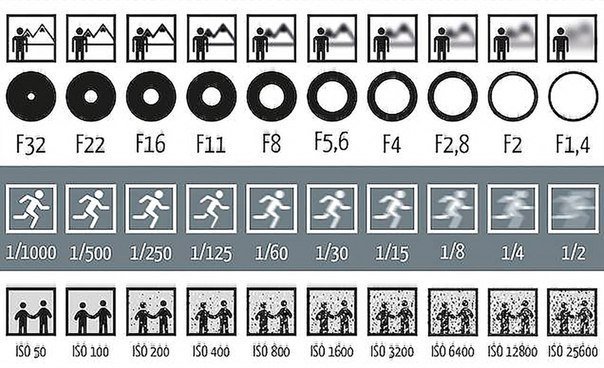
Другой тип фильтров нейтральной плотности — это «градуированные» фильтры нейтральной плотности, которые сначала темные вверху, а затемняются и становятся прозрачными внизу. Они могут затемнить яркое небо, не влияя на остальную часть изображения (слишком сильно). Одна проблема с градуированными фильтрами заключается в том, что они хотят иметь прямой горизонт; все, что выступает, также потемнеет.
Элемент пятый: да будет свет
Поскольку видео не очень хорошо справляется с контрастом, еще одна вещь, которую вы можете сделать, если у вас есть темные и яркие элементы, — это добавить дополнительный свет на темный объект, чтобы поднять темные значения ближе к самым ярким. Включите свет или отражатель и осветите человека на пляже так, чтобы его значение самого темного цвета было ближе к значению самого темного цвета пляжа. Это поможет сохранить разницу в контрасте в этом магическом числе в 100 значений.
Заключение
Несколько вариантов выдержки / усиления / диафрагмы дадут вам правильную экспозицию. В зависимости от того, что вы снимаете и как вы хотите, чтобы это выглядело, вам нужно знать, как отрегулировать эти три значения, чтобы получить те, которые будут полезны для вашего снимка — будь то спортивные состязания с замораживанием или легкая ночная корова -поверхностная экскурсия. *
В зависимости от того, что вы снимаете и как вы хотите, чтобы это выглядело, вам нужно знать, как отрегулировать эти три значения, чтобы получить те, которые будут полезны для вашего снимка — будь то спортивные состязания с замораживанием или легкая ночная корова -поверхностная экскурсия. *
* Мы не рекомендуем опрокидывание коров. Это раздражает коров, это опасно, это незаконное проникновение, и вы во что-то наступите.
Сотрудник редактора Кайл Кэссиди — визуальный художник, который много пишет о технологиях.
Как установить большую экспозицию при видеосъемке
Получение экспозиции для видео не сильно отличается от получения хорошей экспозиции с помощью фотографии. Единственная реальная разница заключается в том, что фильтры нейтральной плотности чаще используются с видео, чем с фотографиями, поэтому их необходимо учитывать более регулярно.Таким образом, треугольник экспозиции становится квадратом. Ну, правда, трапеция. Выдержка, диафрагма, усиление (а не ISO) и нейтральная плотность.
Выдержка, диафрагма, усиление (а не ISO) и нейтральная плотность.
В этом видео Крис и Джордан из DPReview углубляются в тему воздействия видео. Они обсуждают то, что вам нужно знать, чтобы понять взаимосвязь экспозиции, разницу между Т-ступенями и F-ступенями, правило выдержки 180 ° и все остальное, что необходимо для получения хорошей экспозиции для вашего снимка.
T остановок против F остановок
Это часто неправильно понимают.Поскольку числа похожи, многие думают, что T-остановки — это именно то, что мир видео называет F-остановками, и что они взаимозаменяемы. Но между ними есть тонкое, но очень важное различие.
Диафрагма — это соотношение между фокусным расстоянием объектива и физическим диаметром апертуры. Итак, 100-миллиметровый объектив с диафрагмой f / 2.0 теоретически имеет апертуру с радиусом 50 мм (в реальном мире это не совсем так, из-за оптической конструкции, которая изгибает свет в меньшее пространство, но это тот же принцип).
Т-стоп работает немного иначе. Хотя размер диафрагмы примерно такой же, как у F-диафрагмы, T-диафрагма основана на фактическом пропускании света, проходящего через линзу. Итак, хотя у вас может быть полдюжины объективов для фотографий, каждый из которых слегка отличается по «яркости» при f / 2.0, кинообъективы при T2.0 должны быть идентичными.
В качестве примера у вас могут быть фотообъективы 35 мм f / 1,4, 50 мм f / 1,4 и 85 мм f / 1,4. Если вы выстрелите всеми тремя из них по одной и той же цели, с одинаковыми настройками, со всеми объективами, установленными на f / 2.0, у каждого может быть немного разная экспозиция, особенно если линзы от разных производителей. Для фотографий это не такая уж большая проблема, потому что вы смотрите только на одно изображение за раз.
Даже в наборе изображений есть достаточная свобода действий, чтобы вы могли быстро и легко исправить изображение с одного объектива, чтобы оно соответствовало экспозиции изображений с другого объектива, и группировать их все. Разница обычно минимальна и не так очевидна.
Разница обычно минимальна и не так очевидна.
Однако для видео, когда вы просматриваете множество изображений, воспроизводимых с частотой 24 или более кадров в секунду, с несколькими разрезами и разными объективами, а часто и с очень разными камерами, разница в экспозиции между диафрагмами на объективах может стать заметной очень быстро.Но если вы снимете с полдюжины разных объективов T2.0, они (теоретически) будут иметь одинаковую экспозицию при одинаковых настройках.
Выдержка
Как и в фотографии, выдержка определяет степень размытия изображения при движении. Для фотографий часто требуется как можно более короткая выдержка, чтобы исключить дрожание камеры из-за того, что вы держите ее в руках, или чтобы объект был неподвижен в движении. Однако для видео обычно не требуется слишком короткая выдержка, если только вы не снимаете с высокой частотой кадров (например, 120 кадров в секунду для замедленного движения) или не делаете это для творческого эффекта.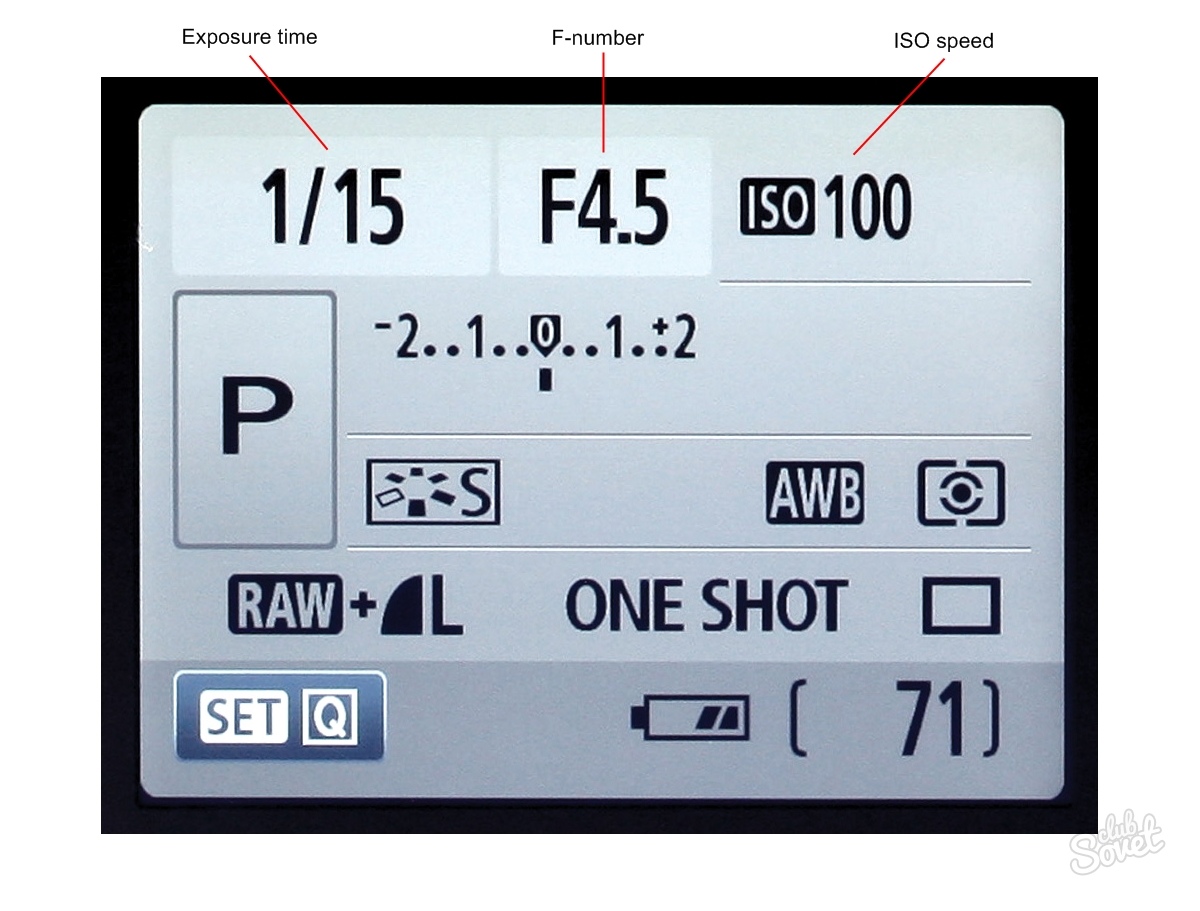
Обычно вы хотите следовать правилу затвора 180 °, согласно которому скорость затвора составляет 1 / удвоенную частоту кадров. Итак, если вы снимаете со скоростью 24 кадра в секунду, то в идеале — 1/48, если ваша камера это поддерживает — 1/50 для тех, кто этого не делает. Если вы снимаете со скоростью 120 кадров в секунду, то вы стремитесь к 1/240, но большинство камер предлагают только 1/250, что достаточно близко.
Это единственное, что часто остается неизменным на протяжении всего производства видео. Что сильно отличается от фотосъемки, где она может меняться от кадра к кадру.
Усиление (ISO)
Я всегда думал, что фотоаппараты должны перейти на использование «усиления» в качестве нового стандартного языка вместо того, чтобы сохранять ISO / ASA в качестве «чувствительности» для цифровых изображений. Потому что изменение ISO на самом деле ничего не меняет. Цифровой датчик всегда видит одно и то же и реагирует одинаково. Все меняется после того, как датчик посылает свет в другое место и преобразует его в цифровой сигнал.
Во многих цифровых камерах (фото и видео) применяются два процесса.Существует «собственный» ISO, при котором аналоговый сигнал, поступающий на датчик, усиливается (применяется усиление), а затем преобразуется в цифровое значение. Это исходный диапазон ISO для вашей типичной фотоаппарата. После преобразования в цифровое значение потенциально может применяться другой уровень усиления.
Например, для Nikon D850 исходный диапазон ISO составляет 64-25 600. Это усиление, применяемое к сигналу, находящемуся в аналоговом состоянии, прежде чем он будет преобразован в цифровой. Этот ISO можно расширить до 102 400.Этот дополнительный диапазон от 25 600 до 102 400 применяется после преобразования сигнала в цифровой.
Видеокамеры работают в основном одинаково, и заданное значение ISO на зеркальной или беззеркальной камере, скажем, ISO800, напрямую преобразуется в усиление 800 для видеокамеры. Однако из-за относительно низкой скорости затвора, используемой при съемке видео, это часто не должно быть таким большим значением, даже в условиях относительно низкой освещенности.
Нейтральная плотность
Это следствие большой выдержки.Многие видеокамеры имеют собственное усиление, начиная с 800. Фактически, даже с некоторыми беззеркальными камерами, если вы хотите снимать журнал, доступный диапазон ISO также начинается с 800.
Сейчас у меня с собой Sony A7II для проекта, и при съемке S-Log2 самый низкий ISO, который я могу получить, — ISO800. Если я снимаю со скоростью 24 кадра в секунду с затвором на 1/50 секунды, даже если объектив полностью остановлен на f / 22, я буду переэкспонирован в яркий солнечный день. Таким образом, требуется нейтральная плотность, чтобы снизить воздействие до более управляемого уровня.
Точное количество нейтральной диафрагмы, которое вам понадобится, будет зависеть от условий освещения и диафрагмы, с которой вы хотите снимать, чтобы получить необходимую глубину резкости.
Согласно правилу Sunny 16, если вы снимаете пленку ISO800 при диафрагме f / 16, вам потребуется выдержка 1/800 секунды. Итак, если вы хотите уменьшить это значение до 1/50 секунды и открыть диафрагму до f / 2, вы получите 10 полных стопов света. Итак, да, вам потенциально понадобится фильтр нейтральной плотности на 10 ступеней, чтобы получить хорошую экспозицию с видео.
Итак, если вы хотите уменьшить это значение до 1/50 секунды и открыть диафрагму до f / 2, вы получите 10 полных стопов света. Итак, да, вам потенциально понадобится фильтр нейтральной плотности на 10 ступеней, чтобы получить хорошую экспозицию с видео.
То, как именно вы хотите применить каждый из них, будет зависеть от того, какой выстрел будет после. Но добавить еще одну переменную экспозиции к старому треугольнику — не проблема, если вы к ней привыкнете.
[через DPReview]
Как выставить для видео
Установка точной экспозиции для видео требует терпения, планирования и точности. Чтобы помочь вам понять, что именно требуется, мы объясним некоторые ключевые факторы экспозиции, которые вам необходимо учитывать при съемке видео…
Что вы узнаете
- Важность значений ISO для видео
- Чем выдержки затвора видео отличаются от выдержки фотографий
- Лучшие значения диафрагмы для видео
- Объяснение правила затвора на 180 градусов
- Зачем и когда вам понадобятся фильтры нейтральной плотности
- Как избежать образования зебры
Что вам понадобится
- Камера с контролем ISO, выдержкой и диафрагмой
- Камера со встроенными нейтральными фильтрами или дополнительным нейтральным фильтром
- Камера, желательно с двумя слотами для карт памяти
- Камера с разрешением не менее 1080p
Если вы относительный новичок в съемке видео — не беспокойтесь… основы настройки диафрагмы, выдержки и значений ISO остаются почти такими же для видеосъемки, как и для фотосъемки.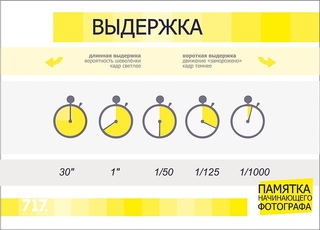 В зависимости от камеры, которую вы используете, у вас может быть возможность снимать с очень низким сжатием или даже видео в формате RAW.
В зависимости от камеры, которую вы используете, у вас может быть возможность снимать с очень низким сжатием или даже видео в формате RAW.
Это даст вам гораздо больше гибкости при редактировании видео и позволит вам восстановить некоторые тени и, возможно, некоторые детали светлых участков. Но мы советуем постараться получить наилучшие кадры прямо с камеры, поэтому вот несколько важных указателей экспозиции, которым нужно следовать…
Чувствительность в видео
Как и в случае со снимками, чем выше чувствительность, тем меньше света требуется для экспонирования кадра.Однако из-за выдержки, которая используется для видео, чувствительность обычно будет на минимально возможных значениях — в идеале ISO 100, но ISO 200 или 400 также будет достаточно.
Использование более высокой чувствительности может привести к появлению шума. Это может быть приемлемо для некоторых неподвижных изображений, но для видео шум более случайный, а теневые области могут выглядеть « нечеткими » и могут изменяться со скоростью, скажем, 24 раза в секунду (если вы снимаете со скоростью 24 кадра в секунду), что может сильно отвлекать.
Для хорошего качества при высоком ISO вам понадобится камера с большим датчиком захвата света.Большинство современных зеркальных и беззеркальных камер снимают приемлемое видео при высоких настройках ISO (800, 1600 или даже выше), но с компактными камерами качество быстро ухудшается по мере увеличения ISO.
Как правило, вы получите наилучшее качество съемки при базовом ISO. Если это невозможно, всегда старайтесь использовать как можно меньшее значение ISO.
Выдержка в видео
Для съемки цифрового видео затворы работают несколько иначе, чем затворы в камерах для съемки фотографий.При фотосъемке вы будете полагаться на механический затвор, но когда вы записываете видео, шум затвора будет улавливаться.
Таким образом, вместо этого затвор открывается при запуске, а затем электронный затвор имитирует функцию механического затвора во время съемки.
При фотосъемке вы можете выбрать практически любую выдержку — скажем, до 1/8000 секунды или даже длительную выдержку в несколько секунд — в зависимости от того, какого эффекта вы хотите достичь на конечном изображении.
Принципиальное различие между этими двумя дисциплинами заключается в том, что для видео вы ограничены одной выдержкой во время съемки, и эта выдержка будет зависеть от частоты кадров, с которой вы снимаете.Для этого вы должны учитывать «правило затвора на 180 градусов»…
Правило для шторки на 180 градусов
Правило затвора на 180 градусов связано с тем, что пленочные камеры используют поворотные затворы, и, изменяя угол поворотного затвора, вы можете изменить продолжительность экспозиции. Чтобы движение в видео выглядело естественно, выдержка должна быть в два раза больше частоты кадров при съемке.
Например, если вы снимаете со скоростью 25 кадров в секунду, скорость затвора должна быть установлена примерно на 1/50 секунды.Если скорость затвора, увеличивающая частоту кадров вдвое, недоступна, просто выберите ближайшую — так что для 60 кадров в секунду выберите 1/125 секунды.
Если вы снимаете медленнее, чем задано правило выдержки 180 градусов, ваши кадры будут демонстрировать размытие движения, что может выглядеть странно и приводить к потере деталей. Если вы снимаете с более высокой скоростью затвора (следовательно, с меньшим углом затвора), это может создать заикание, как у робота, в ваших кадрах.
Если вы снимаете с более высокой скоростью затвора (следовательно, с меньшим углом затвора), это может создать заикание, как у робота, в ваших кадрах.
И то, и другое можно использовать для драматического эффекта — например, если вы хотите, чтобы что-то выглядело как робот, — но соблюдение правила затвора на 180 градусов даст вам наиболее естественное движение в кадре.
Значения диафрагмы на видео
Настройка диафрагмы регулирует глубину резкости, а также количество света, попадающего в камеру через объектив. Ограничения на то, какую скорость затвора можно использовать для видео, также имеют большое влияние на настройки диафрагмы, которые можно использовать.
На телевидении и в фильмах малая глубина резкости часто используется творчески, чтобы изолировать объект. Одним из преимуществ съемки с помощью цифровой зеркальной камеры с большим сенсором является то, что вы можете воспроизвести этот вид и, следовательно, придать своим видео «кинематографический вид».
Раньше видеокамеры с меньшими сенсорами не могли воспроизвести эту малую глубину резкости, поэтому большинство любительских видео имеют фокусировку спереди назад.
Попробуйте использовать осторожную фокусировку и малую глубину резкости, чтобы придать видео кинематографический эффект, но не переусердствуйте в использовании этого стиля — чрезмерное использование может выглядеть так, как будто вы не можете снимать в разных стилях.
Для этого используйте широкую диафрагму от примерно f / 2 до f / 5,6, в зависимости от объектива и того, какая часть сцены должна быть в фокусе.
Роль фильтров нейтральной плотности в видео
В определенных сценариях для предотвращения переэкспонирования фотографий фотографы часто просто регулируют выдержку, но, поскольку вы не можете изменять выдержку во время видеосъемки, вам необходимо использовать фильтры нейтральной плотности, чтобы уменьшить количество света, попадающего в объектив.
Например, если вы хотите снять сцену с широкой диафрагмой, с малой глубиной резкости, в условиях яркого освещения вам понадобится фильтр нейтральной плотности.
Для видеосъемки ND-фильтры работают так же, как и для фотографий, и, в зависимости от их силы, могут вырезать количество стопов света от 1 до 10 (или их можно комбинировать для этого).
Фактически, некоторые камеры, такие как Panasonic LUMIX FZ2000, Sony RX100 V, Fujifilm X100T, BlackMagic URSA Mini Pro и Canon Cinema EOS, имеют встроенные фильтры нейтральной плотности, которые можно настраивать прямо в камере.
Популярным фильтром для съемок в последнее время является переменный фильтр нейтральной плотности — одиночный круговой фильтр, который можно настраивать от 2 до 10 ступеней. Преимущества здесь — широкий диапазон доступных остановок и тот факт, что вы можете тонко регулировать экспозицию во время съемки.
Если у вас нет встроенной опции, вероятно, стоит инвестировать в хороший фильтр нейтральной плотности, например Lee Filters, Hoya, B + W или Hoya, поскольку некоторые из более бюджетных версий могут вызывать искажения цвета или странные световые узоры.
Что такое зебра?
Одна из спецификаций, перешедшая с профессиональных видеокамер на цифровые, — это узор «зебра». Это когда движущийся черно-белый полосатый узор указывает на размытые области изображения. Обычно вы можете установить шаблон зебры на значение.
Например, если вы хотите видеть только белые области без деталей, установите для шаблона зебры значение 100%. Если вы предпочитаете, чтобы у вас было достаточно деталей для редактирования и ни одна область не была белой, стоит установить зебру на более низкое значение — около 95%.Это предупредит вас о любой области сцены, яркость которой превышает 95%, что поможет вам установить экспозицию.
Правила, которых следует придерживаться при съемке видео
Из всего вышеперечисленного видно, что, что неудивительно, регулировка настроек экспозиции для видеосъемки немного сложнее, чем для фотосъемки.
Необходимость точно запечатлеть движущееся изображение в различных условиях освещения действительно усложняет задачу, но, как и при фотосъемке, вы можете поэкспериментировать и в конечном итоге выбрать свои любимые настройки для различных типов сцен.
Просто всегда помните о факторах, о которых написано в этом блоге, наберитесь терпения, и это должно держать вас на правильном пути для наилучшего экспонирования вашего видеоматериала.
Общие сведения об экспозиции, Часть 1: Треугольник экспозиции
Фотография — это все о захвате света. Фактически этимология слова «фотография» — это «световой рисунок». Чтобы сделать фотографию, которую мы можем видеть, мы должны контролировать количество света, попадающего на светочувствительную поверхность, будь то пленка или цифровой датчик, а также управлять чувствительностью этой поверхности к свету.В этой серии статей мы обсудим немного физики и характеристик света, а затем то, как камера и объектив объединяются для управления экспозицией с помощью того, что обычно известно как «Треугольник экспозиции».
Треугольник экспозиции Треугольник экспозиции включает диафрагму, выдержку и ISO. Эти три элемента управления камерой и объективом работают вместе, чтобы регулировать количество света, попадающего на светочувствительную поверхность (диафрагму и выдержку), и чувствительность этой поверхности (пленка или цифровое ISO). Эти три элемента управления не только влияют на свет фотографии, но и имеют уникальные «побочные эффекты». Диафрагма контролирует глубину резкости, выдержка может размывать или останавливать действие, а ISO может добавлять или убирать зернистость пленки или цифровой шум из изображения.
Эти три элемента управления не только влияют на свет фотографии, но и имеют уникальные «побочные эффекты». Диафрагма контролирует глубину резкости, выдержка может размывать или останавливать действие, а ISO может добавлять или убирать зернистость пленки или цифровой шум из изображения.
Каждому отрезку треугольника экспозиции будет посвящена отдельная статья, но, прежде чем мы проанализируем три стороны этого виртуального многоугольника, нам нужно создать фотографическую основу со светом и экспозицией.
Свет
Экспозиция — это количество света, попадающего на светочувствительную поверхность камеры.В любой конкретной сцене, независимо от того, излучается ли естественный или искусственный свет, есть измеримое количество света, которое освещает ваш объект.
Это количество света зависит от четырех основных факторов: интенсивности, продолжительности, расстояния между источником света и объектом и модификациями света. Это не будет диссертация по свету, но давайте коснемся некоторых основ и этих четырех факторов, прежде чем говорить об управлении экспозицией.
Свет завораживает тем, что он проявляет свойства как волн энергии, так и частиц.Этот дуализм волна-частица влияет на то, как свет ведет себя внутри и снаружи камеры и объектива. Давайте посмотрим на интенсивность, продолжительность, расстояние и модификацию света:
Солнце, снятое без фильтрации, во время пожаров в Сан-Диего в 2003 году.Интенсивность, яркость света: Источник света излучает фотоны, и чем больше фотонов испускается источником света или отражается от объекта, тем он ярче. Более яркая фотография создается из сенсора или куска пленки, на которую попало больше фотонов, чем на более темную фотографию.Более темное изображение подвергалось меньшему количеству фотонов, чем более яркое изображение.
Продолжительность: Солнце — постоянный источник света, но вы можете избежать света, оседлав Землю, когда она вращается от Солнца, или просто войдя внутрь! Искусственный свет можно включить или выключить, а некоторые излучают кратковременную вспышку. Если вы увеличите количество времени, в течение которого данный свет испускается источником света, вы можете увеличить количество фотонов, которые собирает камера.
Если вы увеличите количество времени, в течение которого данный свет испускается источником света, вы можете увеличить количество фотонов, которые собирает камера.
Расстояние: Фотография, к сожалению для некоторых из нас, связана с математикой. Этот урок воздействия не может избежать математики. Я заранее прошу прощения у тех из вас, у кого есть такие же арифметические навыки, как у меня. Чем ближе к источнику света, тем больше фотонов вы сможете запечатлеть с помощью камеры. Чем дальше вы находитесь, тем меньше фотонов вы можете собрать. Легко, правда? А что, если вы удвоите расстояние от источника света? Должно быть половина фотонов и половина света, верно? Нет.Благодаря так называемому закону обратных квадратов , вы получаете 1/4 света, когда удваиваете расстояние. Зачем? Это потому, что мы говорим о площади, а не только о расстоянии. Поскольку свет излучается из большинства источников, он распространяется (за исключением лазеров). Итак, лампочка на высоте 5 футов кажется в 4 раза ярче, чем на высоте 10 футов. Точно так же вымышленная планета, вращающаяся вокруг нашего Солнца на среднем расстоянии 186 миллионов миль, получает только 1/4 солнечного света, которым мы наслаждаемся на Земле на расстоянии 93 миллиона миль.
Точно так же вымышленная планета, вращающаяся вокруг нашего Солнца на среднем расстоянии 186 миллионов миль, получает только 1/4 солнечного света, которым мы наслаждаемся на Земле на расстоянии 93 миллиона миль.
Модификации: Существует бесчисленное множество модификаторов света, которые помогают контролировать и формировать искусственный и естественный свет.Вы не можете затемнить солнце, но облака, безусловно, могут. Вы также можете переместить объект в тень или создать тень. Отражатели, диффузоры и гели — это лишь малая часть доступных инструментов, которые вы можете использовать для изменения света.
Измерительная лампа
Хорошо, теперь, когда мы знаем, как можно изменить количество света, нам нужно присвоить количественное значение свету, чтобы мы могли измерить его интенсивность, соответствующим образом настроить параметры камеры, а затем настроить их еще больше, чтобы сделать изображение ярче или темнее. .Именно эта настройка изображения приводит нас к математическому понятию «величина экспозиции» или EV; иногда их называют «остановками».
.Именно эта настройка изображения приводит нас к математическому понятию «величина экспозиции» или EV; иногда их называют «остановками».
Интенсивность света — это его яркость, но даже с числом, присвоенным яркости, мы действительно не заинтересованы в количественной оценке, потому что камеры могут снимать изображения при всех видах света или даже в темноте. Что нас действительно волнует, так это установка базовой линии, чтобы при изменении настроек камеры мы знали, как изменения повлияют на экспозицию и как ее компенсировать, если компенсация требуется.
Фотографии, сделанные с одинаковой выдержкой и разной диафрагмой (обратите внимание на разницу в глубине резкости) Упрощенно: «правильно экспонированному» изображению может быть дан базовый уровень EV 0. Если мы изменим что-то в камере, чтобы сделать изображение темнее, мы рискнем получить отрицательное EV. Ярче — положительный EV. Здесь вступает в действие ранее упомянутое количественное значение. EV даны числа, чтобы мы могли измерить изменение от базового EV.
Почему нам нужны электромобили? Что ж, вы узнаете, читая дальше…
Цель создания экспозиции — позволить определенному количеству света в камеру и объектив, чтобы захватить объект таким образом, чтобы это соответствовало вашему художественному видению. Обратите внимание, что я не говорил, что цель — «правильная экспозиция», и я уже дважды использовал кавычки вокруг фразы. Фотография — это искусство, и если вы хотите сделать изображение ярче (переэкспонировано) или темнее (недоэкспонировано), чтобы лучше выразить свое художественное видение, тогда никогда не думайте, что каждый снимаемый вами кадр должен соответствовать определению «правильная экспозиция».«Это не так. Я буду продолжать использовать слово« правильный », но не углубляюсь в этот термин и не стесняйтесь добавлять свои собственные« кавычки », когда вы его читаете!
Итак, что вы хотите сделать, так это настроить камеру и объектив так, чтобы обеспечить правильное (для вас) количество света в системе для создания желаемого изображения. Для управления этим светом у вас есть возможность настроить три отдельных параметра внутри камеры — треугольник экспозиции. Как мы упоминали ранее, есть два способа управления количеством света, который попадает в камеру и освещает светочувствительную поверхность (диафрагма , и выдержка , ), и один способ управлять светочувствительностью этой поверхности ( ISO, ).
Для управления этим светом у вас есть возможность настроить три отдельных параметра внутри камеры — треугольник экспозиции. Как мы упоминали ранее, есть два способа управления количеством света, который попадает в камеру и освещает светочувствительную поверхность (диафрагма , и выдержка , ), и один способ управлять светочувствительностью этой поверхности ( ISO, ).
Один из способов упростить эти настройки — сравнить камеру с определенными элементами человеческого глаза. Апертура функционирует как радужная оболочка глаза, которая открывает и сужает диаметр своего отверстия, чтобы ограничить количество света, попадающего в глаз. Скорость затвора похожа на моргание, за исключением того, что веко обычно открыто, когда мы бодрствуем. Однако, если вы можете представить, как ваши веки на мгновение открываются, чтобы сделать одно изображение перед закрытием, это похоже на затвор камеры.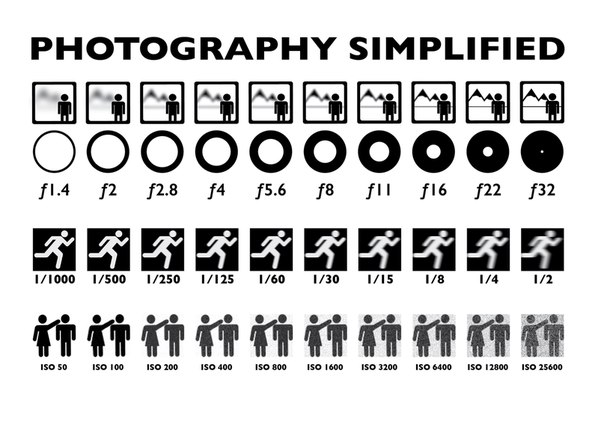 И, наконец, ISO аналогичен чувствительности палочек и колбочек в задней части глаза.
И, наконец, ISO аналогичен чувствительности палочек и колбочек в задней части глаза.
Важно знать, что почти в каждой камере с переменной диафрагмой, выдержкой и ISO есть способ управлять этими настройками вручную. Конечно, вы можете найти регулируемые кольца диафрагмы и диски выдержки на старых камерах и объективах для зеркальных фотокамер, но вы также, вероятно, можете управлять диафрагмой, выдержкой и ISO на современных камерах с функцией наведения и съемки. Изучение того, как и когда настраивать эти параметры, может помочь улучшить ваши фотографии, поскольку это даст вам больше контроля над изображениями.
Во второй части этой серии мы начнем с обсуждения диафрагмы.
TL; DR
Если вы уже ошеломлены объемом информации, представленной выше, и не готовы мысленно к еще трем статьям, вот несколько простых основ:
Экспозиция на фотографии регулируется диафрагмой камеры, выдержкой и выдержкой. ISO пленки или цифрового датчика — треугольник экспозиции.
Диафрагма — это размер отверстия объектива. Чем больше отверстие, тем больше света проходит.Чем меньше отверстие, тем меньше света проходит.
Выдержка — это показатель того, как долго затвор открыт, позволяя свету попадать на пленку или датчик. Чем дольше он открыт, тем больше света попадает на пленку или сенсор. Чем короче время, в течение которого он открыт, тем меньше света попадает на пленку или датчик.
ISO — это мера чувствительности пленки или цифрового датчика к свету. Чем выше ISO, тем более чувствительна поверхность к свету. Чем ниже ISO, тем меньше чувствительность.
Диафрагма также контролирует глубину резкости, а скорость затвора может заморозить или размыть изображение. При увеличении ISO создается зернистость пленки или цифровой шум.
Все три элемента управления настраиваются индивидуально или совместно для управления яркостью и захватом изображения.
Как использовать ручную диафрагму на видеокамере
iris — это регулируемое отверстие (апертура), которое контролирует количество поступающего света
через объектив (то есть «экспозицию»). Диафрагма видеокамеры работает в основном
так же, как диафрагма фотоаппарата — когда вы открываете диафрагму, проникает больше света, и
изображение становится ярче. Разница в том, что у видеокамер изображение в
видоискатель меняет яркость по мере регулировки диафрагмы. В этом руководстве мы будем устанавливать
воздействие на глаз; то есть, регулируя диафрагму до тех пор, пока экспозиция не будет выглядеть правильно в
видоискатель (в отличие от экспонометра).
Диафрагма видеокамеры работает в основном
так же, как диафрагма фотоаппарата — когда вы открываете диафрагму, проникает больше света, и
изображение становится ярче. Разница в том, что у видеокамер изображение в
видоискатель меняет яркость по мере регулировки диафрагмы. В этом руководстве мы будем устанавливать
воздействие на глаз; то есть, регулируя диафрагму до тех пор, пока экспозиция не будет выглядеть правильно в
видоискатель (в отличие от экспонометра).
- На профессиональных камерах есть кольцо диафрагмы корпус объектива, который вы поворачиваете clo ckwise до clo se и против часовой стрелки, чтобы открыто.
- В камерах потребительского уровня обычно используется либо диск, либо набор кнопок. Возможно, вам потребуется выбрать в меню manual iris (подробности см. В руководстве).
Правильная экспозиция
Перед использованием ручной диафрагмы необходимо
знать, как выглядит правильная экспозиция в видоискателе ( примечание : если ваш
камера имеет возможность настраивать параметры видоискателя, это необходимо сделать в первую очередь). Хорошее начало — установить свой
камеру с автоматической диафрагмой и сделайте снимок при хорошем, равномерном освещении.Обратите внимание на яркость
изображение есть, затем установите диафрагму в ручной режим. Большинство камер сохранят ту же экспозицию, что и заданная.
с помощью автоматической функции, которую вы можете регулировать по мере продвижения. Откройте и закройте радужку,
затем попробуйте установить экспозицию на прежнем уровне.
Хорошее начало — установить свой
камеру с автоматической диафрагмой и сделайте снимок при хорошем, равномерном освещении.Обратите внимание на яркость
изображение есть, затем установите диафрагму в ручной режим. Большинство камер сохранят ту же экспозицию, что и заданная.
с помощью автоматической функции, которую вы можете регулировать по мере продвижения. Откройте и закройте радужку,
затем попробуйте установить экспозицию на прежнем уровне.
Всегда устанавливайте диафрагму так, чтобы объект выглядит правильно экспонированным. Это может означать, что другие части изображения тоже яркий или слишком темный, но обычно важнее объект.
Профессиональные камеры имеют дополнительную функцию, называемую полосы зебры, которые могут помочь вам оценить экспозицию.
Практика — единственный способ получить правильную экспозицию. Запишите несколько снимков при разных условиях освещения, затем воспроизведите их и посмотрите, как
хорошая ваша выдержка была. Помните, если вы не уверены в своей экспозиции, попробуйте переключить диафрагму в автоматический режим и посмотреть, что
камера думает, потом возвращается в мануал. Со временем вы научитесь больше доверять себе
чем автодиафрагма.
Со временем вы научитесь больше доверять себе
чем автодиафрагма.
Подсветка
Распространенная проблема с экспонированием — это то, что делать в условиях неравномерного освещения.Сценарий «сильной подсветки» — это головная боль — здесь ваш объект помещен на более яркий фон, как в картинки ниже …
В первом примере камера настроена на автоматическую диафрагму. Камера регулирует экспозицию для сильного контрового света, в результате чего объект остается в виде силуэта. Некоторые камеры имеют функцию «подсветки», которая помогает решить эту проблему, но она не будет работать так же хорошо, как ручное управление диафрагмой.
Предполагая, что вы не можете изменить кадрирование или добавить больше освещения к объекту, единственный вариант — открыть диафрагму до тех пор, пока объект не будет правильно экспонирован.Это будет означать, что фон слишком яркий, но это лучше, чем слишком темный объект.
Во втором примере ручная диафрагма открывается до тех пор, пока объект не будет правильно экспонирован. Хотя это все еще далеко от идеальной экспозиции, это улучшение эффекта силуэта.
Хотя это все еще далеко от идеальной экспозиции, это улучшение эффекта силуэта.
На самом деле это довольно обычная ситуация — по телевизору вы часто видите окно за окном, которое выглядит слишком ярким, но обычно вы этого не замечаете, потому что смотрите на объект внутри. (Обратите внимание, что есть способы обойти это, если у вас есть время и бюджет.)
Помните, что эмпирическое правило для управления диафрагмой: Установите экспозицию для объекта . Все остальное вторично.
Exposure — Школа приключенческого кино
Экспозиция , на мой взгляд, вторая важная вещь, которую вам нужно знать, как правильно выполнять съемку. Первый — это композиция, и вы можете прочитать об этом больше в моей статье The Angle of Your Dangle.
Съемка в автоматическом режиме на цифровую зеркальную камеру или видеокамеру — это не то, что я предлагаю, однако, если вы используете обычную видеокамеру, во многих случаях у них не будет настраиваемых вручную функций. В автоматическом режиме вы много раз будете явно видеть корректировки автоматической экспозиции, сделанные камерой в кадре. Сейчас, конечно, есть исключения, особенно в ситуации с бюджетным фильмом. Одним из примеров является переход от кадра из окна в яркий солнечный день к кадру изнутри, на котором парень потягивает кофе. В сценарии с высокой производительностью свет будет смягчаться за счет большего внутреннего освещения и рассеивания на окне.
В автоматическом режиме вы много раз будете явно видеть корректировки автоматической экспозиции, сделанные камерой в кадре. Сейчас, конечно, есть исключения, особенно в ситуации с бюджетным фильмом. Одним из примеров является переход от кадра из окна в яркий солнечный день к кадру изнутри, на котором парень потягивает кофе. В сценарии с высокой производительностью свет будет смягчаться за счет большего внутреннего освещения и рассеивания на окне.
ISO — это первая форма воздействия, о которой мы поговорим.ISO означает Международная организация по стандартизации, и это в основном означает для нас домкрат, потому что он был создан еще во времена пленки и имел отношение к светочувствительности пленки. Если вы не ходили в киношколу и не умеете снимать на пленочные камеры и / или не имеете огромного бюджета, вы не будете снимать на пленку.
Вам, , нужно знать, что означает диапазон чисел ISO. В основном, чем выше число, тем больше света вы впустите в датчик, и он будет «ярче». Чем меньше число, тем меньше света вы можете впустить. Предупреждение состоит в том, что чем выше число, тем более зернистым будет выглядеть изображение; он потеряет резкость. Существуют оптимальные настройки ISO для определенных камер, и большинство зеркалок Canon лучше всего работают при ISO 800.
Чем меньше число, тем меньше света вы можете впустить. Предупреждение состоит в том, что чем выше число, тем более зернистым будет выглядеть изображение; он потеряет резкость. Существуют оптимальные настройки ISO для определенных камер, и большинство зеркалок Canon лучше всего работают при ISO 800.
Различные модели фотоаппаратов имеют разные диапазоны ISO. Знайте, какой диапазон имеет ваша камера и как далеко вы должны ее продвинуть.
Выдержка играет вторую роль в выдержке. Проще говоря, есть механическая дверь, которая открывается и закрывается каждый раз, когда вы делаете снимок.Эта дверь, ставень, может двигаться быстрее или медленнее в зависимости от ваших потребностей в кадре. Чем короче выдержка, тем лучше вы сможете снимать быстро движущиеся объекты без какого-либо эффекта размытия. Чем длиннее выдержка, тем больше размытости и «двоения».
В спортивной фотографии всегда используют более высокую скорость затвора, чтобы «заморозить» действие на изображении. Во многих приложениях с замедленной съемкой вы «закатываете» затвор, замедляя его, чтобы получить некоторое размытие, чтобы избежать стаккато.
Во многих приложениях с замедленной съемкой вы «закатываете» затвор, замедляя его, чтобы получить некоторое размытие, чтобы избежать стаккато.
В дополнение к выдержке световой допуск для выдержки соответствует правилу , противоположному правилу ISO. Чем выше выдержка (т. Е. 1/1000), тем меньше света пропускается, и чем меньше выдержка (т. Е. 1/60), тем больше света попадает в изображение.
Диафрагма, , также называемая диафрагмой или диафрагмой на настоящих видеокамерах, является последней настройкой, которую вы должны знать, чтобы правильно установить экспозицию. Если вы посмотрите вниз на корпус объектива, вы увидите отверстие в форме звезды.Он состоит из шести перекрывающих друг друга лезвий, образующих звездообразную форму. Это «отверстие» может открываться и закрываться до различного диаметра. Когда диафрагма полностью открыта, поступает больше света. Когда диафрагма закрыта, поступает меньше света.
Опять же, правило допуска света — напротив ISO. Чем выше диафрагма (например, f / 22), тем меньше света пропускается, и чем меньше диафрагма (например, f / 2,8), тем больше света пропускается в изображение.
Чем выше диафрагма (например, f / 22), тем меньше света пропускается, и чем меньше диафрагма (например, f / 2,8), тем больше света пропускается в изображение.
Единственная функция диафрагмы — разрешение света.Теперь разные объективы имеют разные возможности диафрагмы / диафрагмы. Объективы, которые «быстрее», чем другие, имеют меньшую диафрагму / диафрагму (т.е. f / 1,4).
Знание этих функций вперед и назад и того, как они применяются в ваших ситуациях стрельбы, является ключевым моментом, особенно при стрельбе в партизанском стиле. Что часто случается в приключенческом кино. Тренируйтесь и радуйтесь свету!
Видеоуроки — Программное обеспечение для экспонирования
Search
ProductAllBlow Up (4) Exposure (77) Exposure Bundle (3) Eye Candy (11) Snap Art (7)
PlaylistAllBlow Up (4) Редактирование (58) Eye Candy (11) ) Начало работы (6) Организация (13) Snap Art (7) Рабочий процесс (4)
Window / PanelAllAudition (1) Базовый (26) Боке (1) Кисть (2) Цвет (14) Копирование с карты (2) Кривые (1) Деталь (2) Экспорт (3) Диафильм (2) Фильтр (1) Фокус (2) Папка (5) Зернистость (1) Сетка (3) Слои (12) LUT (1) Метаданные (1) Наложения (12) ) Настройки (5) Предустановки (13) Печать (2) Быстрый экспорт (1) Тональная кривая (1) Преобразование (1) Виньетка (1)
SortDefaultTitle (A — Z) Название (Z — A) Дата (самая старая) Дата (Новейший)
Подавление шума
Хотя на каждой цифровой фотографии есть шумы, обычно их следует избегать. В этом видео показано, как уменьшить шум с помощью Exposure.
В этом видео показано, как уменьшить шум с помощью Exposure.
Расширенный редактор цветов
Узнайте, как использовать расширенный редактор цвета в Exposure для точного изменения цвета изображений. Это видео демонстрирует процесс.
Фотографии: Рэнди КепплАвтоматическая организация изображений
Эффективная организация фотографий позволяет быстро выполнить постобработку, так что вы сможете уделять больше времени творчеству. В этом руководстве показано, как настроить в Exposure простые правила, которые автоматически организуют изображения.
Фото: Hiram Trillo PhotographyЛегкое и воздушное
Узнайте, как придать вашим изображениям легкий и воздушный стиль для получения неизменно ярких фотографий с приглушенным акцентом в этом видео.
Фотографии: Eric Cox PhotographyРедактирование с помощью гистограммы
Гистограмма помогает фотографам быстро оценить значения экспозиции на своих изображениях.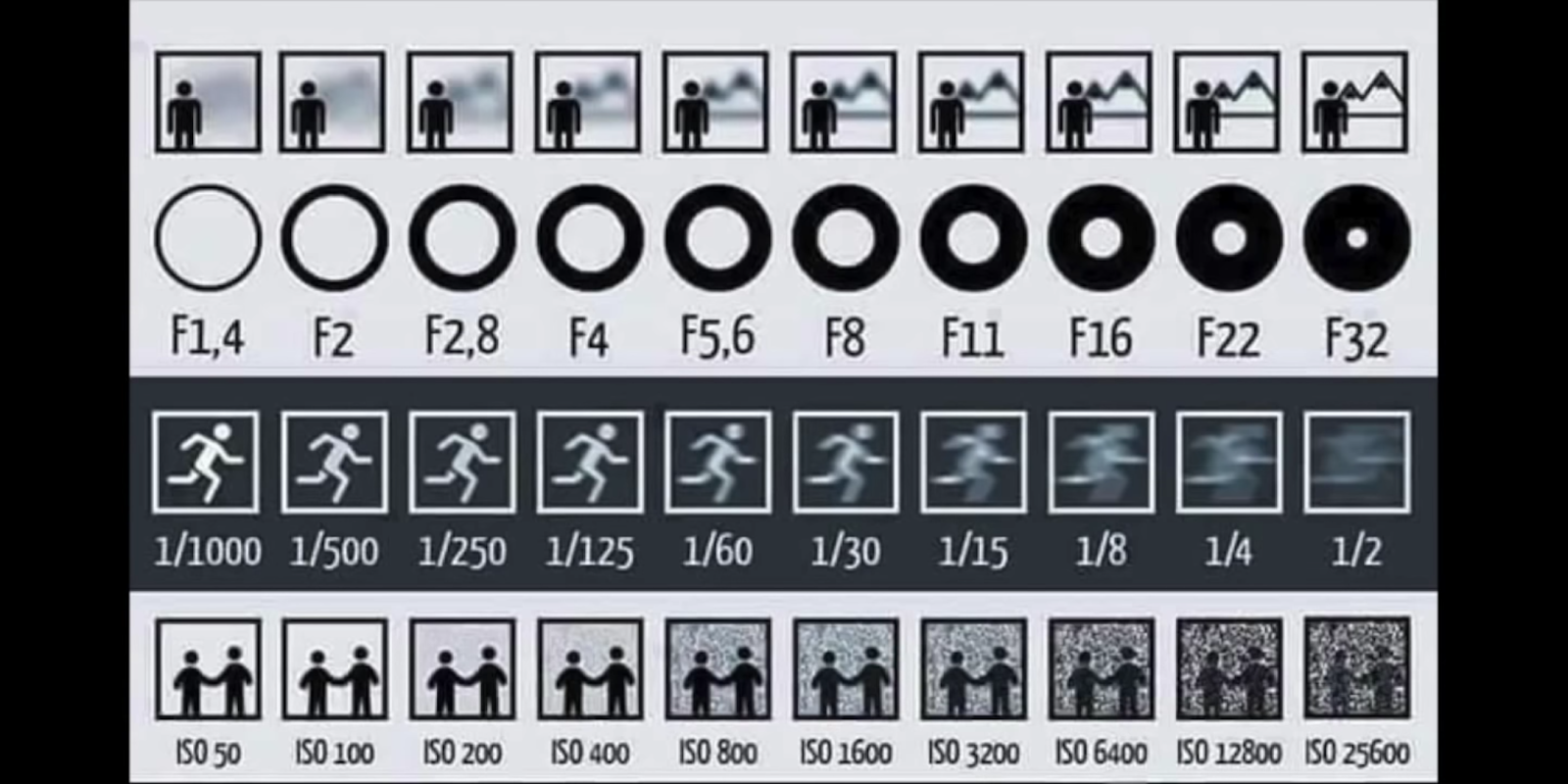 Это видео демонстрирует, как использовать этот инструмент в своем рабочем процессе.
Это видео демонстрирует, как использовать этот инструмент в своем рабочем процессе.
Инструменты градиента
Это видео демонстрирует, как использовать инструменты градиента в Exposure, чтобы плавно смешивать и затухать корректировки, примененные к вашим изображениям.
Фото: Скотт СтулбергПредустановленное прослушивание
Узнайте, как прослушивать несколько предустановок на экране одновременно в Exposure. Сравнение предустановок упрощает поиск идеального вида каждой фотографии.
Фотографии: Барбара МакферринЭффекты плашечных цветов
Плашечный цвет — это мощный способ привлечь внимание зрителя. Это видео демонстрирует создание селективных цветовых эффектов в Exposure.
Фотографии: Люк КойффайтКоррекция сияющей кожи
Удаление блестящих пятен на коже — обычное дело в процессе ретуширования портретных фотографов.В этом уроке показано, как Exposure упрощает процесс уменьшения или устранения ярких блестящих пятен.
Нерегулярные виньетки
Виньетки — это динамичный художественный инструмент, который может усилить энергию и настроение фотографии или тонко привлечь внимание к объекту. В этом видео показано, как с нуля создать плотную виньетку неправильной формы.
Фотографии: Теодор КефалопулосГлубокое погружение с 3D-цветной маской
Узнайте, как с минимальными усилиями определять подробные маски слоев из этого видео.Определение масок слоя — это простой процесс с помощью инструментов 3D-маскировки цвета Exposure.
Фото: Craig MacPhee3D цветовая маскировка
Узнайте, как определять маски слоя на основе оттенка, насыщенности или яркости. Вы можете создавать маски, определяемые этими ограничениями, и делиться ими между похожими фотографиями.
Фотографии: Андреа ЛивиериПрофили камеры
Это видео демонстрирует, как создавать и использовать профили камеры, включая использование систем проверки цвета, для воспроизведения реалистичных цветов.
Резервные копии и архивы фотографий
Резервное копирование фотографий — это основополагающая часть обработки цифровых фотографий. В этом видео демонстрируются методы создания архивов изображений и управления ими.
Фото: C. NorthУлучшение деталей неба
Узнайте, как восстановить детали в ярко запечатленном небе и как сбалансировать настройки между небом и передним планом в этом видеоуроке.
Фотографии: Уил МурУстранение отвлекающих факторов
Посмотрите это видео, чтобы узнать, как удалить отвлекающие элементы с фотографий с помощью инструментов для лечения пятен, клонирования и кадрирования, а также узнать, как уменьшить влияние элементов, которые невозможно удалить.
Фотографии: Kyle S FordСвадебный рабочий процесс
Из этого туториала Вы узнаете, как добавить яркости на плоские фотографии с настройками четкости, контрастности и яркости. Изучите советы о том, когда использовать каждую технику, сколько применять и многое другое.
Fast Photo Culling
Это видео показывает, как Exposure помогает быстро отбирать изображения, чтобы найти самые лучшие. И вы выполняете всю свою работу, как выборку, так и редактирование, в одном интерфейсе, поэтому вы можете легко переходить между этапами рабочего процесса.
Фото: Кайл ФордПробивая плоскую фотографию
Из этого туториала Вы узнаете, как добавить яркости на плоские фотографии с настройками четкости, контрастности и яркости. Изучите советы о том, когда использовать каждую технику, сколько применять и многое другое.
Фотографии: Дэвид ШукриРедактирование фотографий RAW
Несколько основных правок могут иметь решающее значение для ваших окончательных фотографий. Посмотрите это видео и узнайте, как максимально эффективно использовать изображения RAW.
Фото: Дина ДугласРабота с LUT
Узнайте, как работать с LUT в рабочем процессе экспозиции. Это видео демонстрирует, как импортировать LUT в Exposure, а затем как просматривать, искать, настраивать интенсивность, смешивать несколько LUT и многое другое.
Это видео демонстрирует, как импортировать LUT в Exposure, а затем как просматривать, искать, настраивать интенсивность, смешивать несколько LUT и многое другое.
Преобразование перспективы
В этом видео показано, как использовать инструменты Exposure для коррекции наклонных или перекошенных перспектив, которые позволяют легко корректировать перспективу, масштаб, положение изображения и многое другое.
Фото: Патрик ШипстадПечать фотографий
Изучите основы печати и подготовьте изображения к печати, используя возможности печати Exposure.
Фото: OCH StudioПереход с Lightroom
В этом видео представлен процесс использования инструмента миграции Exposure для переноса изображений и данных изображений из каталога Lightroom в Exposure.
Фото: Hiram TrilloСтрельба на привязи
Узнайте, как использовать экспозицию для связанных рабочих процессов съемки, из этого видео. Привязанная съемка позволяет просматривать готовые изображения на большом экране сразу после нажатия кнопки спуска затвора.
Привязанная съемка позволяет просматривать готовые изображения на большом экране сразу после нажатия кнопки спуска затвора.
Цветное тонирование
ИнструментыExposure позволяют точно и легко настраивать цвета. В этом уроке показано, как управлять цветом изображения с помощью творческих цветовых эффектов тонирования.
Фото: Паола ПасДобавление зерна пленки
Если вам нравится внешний вид зернистости или вас привлекает ностальгия по аналоговой пленке, ознакомьтесь с этим руководством. Изучите основы применения и управления эффектами зернистости для улучшения ваших фотографий в Exposure.
Фотографии: Тони СвитВиртуальные копии
Функция виртуальных копийExposure побуждает вас экспериментировать с разными видами ваших фотографий.Посмотрите, как использовать эту функцию, в этом видео.
Фото: Art Face PortraitМестные корректировки
В этом видеоуроке вы узнаете, как применять настройки локально в Exposure. Это позволяет вам применять редактируемые изменения только к обозначенным вами областям и легко совмещать любые сделанные вами правки.
Это позволяет вам применять редактируемые изменения только к обозначенным вами областям и легко совмещать любые сделанные вами правки.
Организация с использованием ключевых слов
Ключевые слова позволяют структурировать надежные классификации и выполнять гибкий поиск в вашей библиотеке цифровых изображений.Узнайте, как ключевые слова могут помочь вам в систематизации фотографий, из этого видео.
Фото: Halftone StudiosВодяные знаки
В этом видео показано, как и когда наносить водяные знаки, как их настраивать и как создавать свои собственные с помощью Exposure.
Фото: Ян ЗибертМетоды заточки
Это видео знакомит вас с несколькими различными типами повышения резкости изображения и объясняет, когда использовать каждый из них. Узнайте, как добиться великолепных результатов повышения резкости, добавляя эффекты в различные периоды рабочего процесса.
Фото: Эйприл Милани, Анн Хелен ГьельстадИспользование внешних редакторов
Узнайте, как запускать изображения в других программах в качестве внешних редакторов из Exposure. Объединение всех ваших инструментов в один центральный инструмент пост-обработки — одно из больших преимуществ использования Exposure в качестве центрального элемента вашего рабочего процесса.
Объединение всех ваших инструментов в один центральный инструмент пост-обработки — одно из больших преимуществ использования Exposure в качестве центрального элемента вашего рабочего процесса.
Работа со слоями
Layers выводят редактирование фотографий на совершенно новый уровень. Отдельные слои обеспечивают более точный контроль над настройками.Узнайте, как использовать слои в этом видео.
Фото: Lynda MillsВебинар с Тимом Греем
Узнайте, как лучше понять многие творческие инструменты Exposure. Посмотрите веб-семинар «Эффекты для творческого видения» от опытного инструктора Тима Грея и узнайте по-новому о творческом редактировании.
Пакетное редактирование
Пакетное редактирование — это метод пост-обработки, который позволяет быстро корректировать несколько изображений. Если у вас есть изображения, снятые при одинаковых условиях освещения, вы можете применить одни и те же настройки ко всем сразу. Экспозиция дает вам несколько различных способов группового редактирования фотографий.
Экспозиция дает вам несколько различных способов группового редактирования фотографий.
Виньетка
В этом видео показано, как создавать хорошо сбалансированные эффекты виньетки. Виньетки — отличные творческие инструменты, позволяющие незаметно сосредоточить внимание на объекте.
Фото: Ким ОлегРабота с предустановками
Узнайте, как работать с предустановками в Exposure. Узнайте, как просматривать и искать, использовать фильтрацию, как сохранять пользовательские предустановки, а также как импортировать и экспортировать.
Фото: Тони АсгариЭкспорт
Изучите методы экспорта готовых изображений из Exposure.Экспорт — последний важный шаг в вашем рабочем процессе постобработки.
Фото: Hiram TrilloКопирование фотографий с карты
Это видео поможет вам понять, как копировать изображения с карты камеры с помощью Exposure. Вы увидите, как предварительно просматривать изображения на картах камеры, эффективно выбирать изображения, редактировать метаданные, применять творческие предустановки, автоматически сохранять резервные копии и многое другое.
Начало работы
Посмотрите это видео, чтобы узнать об основах использования Exposure и о важных функциях для редактирования и систематизации фотографий.
Фото: Джон БарклайСветовая комната
В этом видео рассказывается первое, что нужно знать, когда вы начинаете использовать Exposure с Adobe Lightroom. В нем дается краткий обзор пользовательского интерфейса и предлагаются способы работы.
Фото: Джон БарклайPhotoshop
Это видео рассказывает о том, что в первую очередь нужно знать, когда вы начинаете использовать экспозицию с Adobe Photoshop. В нем дается краткий обзор пользовательского интерфейса и предлагаются способы работы.
Фото: Джон БарклайEye Candy: пушистый текст
Научитесь использовать эффект «Мех животного» для текста, выделения и объектов в Photoshop.
Охваченные темы: Мех животных
Eye Candy: Reflections
Вот краткое руководство по использованию эффекта Тени для создания зеркальных отражений.
Охваченных тем: Shadow
Eye Candy: Зимние каникулы
Узнайте, как создавать ледяную зимнюю графику с комбинацией эффектов Снега и Сосулек.
Охваченные темы: Сосульки, Снег
Eye Candy: золото
В этом видео показано множество способов добиться золотого цвета с помощью различных эффектов в Eye Candy 7.
Охваченные темы: Хром, алмазная пластина, матовый металл, ржавчина
Eye Candy: хром
В этом видео объясняется, как каждый раз получать великолепный Chrome в Eye Candy.
Охваченные темы: Chrome
Eye Candy: Молния
Управляйте применением настроек к изображениям различных размеров с помощью режимов масштабирования.
Охваченные темы: Режимы масштабирования
Eye Candy: режимы масштабирования
Управляйте применением настроек к изображениям различных размеров с помощью режимов масштабирования.
Охваченные темы: Режимы масштабирования
Eye Candy: текстуры
Используйте эффекты текстуры для заливки объекта или всего слоя и посмотрите, как управлять их поведением.
Охваченные темы: Кирпичная стена, Кожа рептилий, Мех животных
Конфеты для глаз: формы
Узнайте, как нарядить объекты, текст и выделенные области с помощью эффектов формы.
Охваченные темы: Extrude, Shadow, Fire
Eye Candy: начало работы
После установки Eye Candy 7 посмотрите это видео, чтобы узнать, как им пользоваться.
Охваченные темы: Базовый рабочий процесс, навигация, предустановки, элементы управления в предварительном просмотре
Eye Candy: Введение
Вот краткое введение в Eye Candy 7. Здесь показаны некоторые примеры возможностей программы.
Blow Up: Введение
Это краткое введение в Blow Up 3. Вы услышите и увидите, что делает программа и на что она способна. Чтобы узнать больше о Blow Up 3, посмотрите видео «Начало работы».
Snap Art: Детальная маскировка
В этом видео показано, как применять выборочные корректировки к определенным областям изображения, чтобы улучшить детали, привлечь внимание к объекту и т.

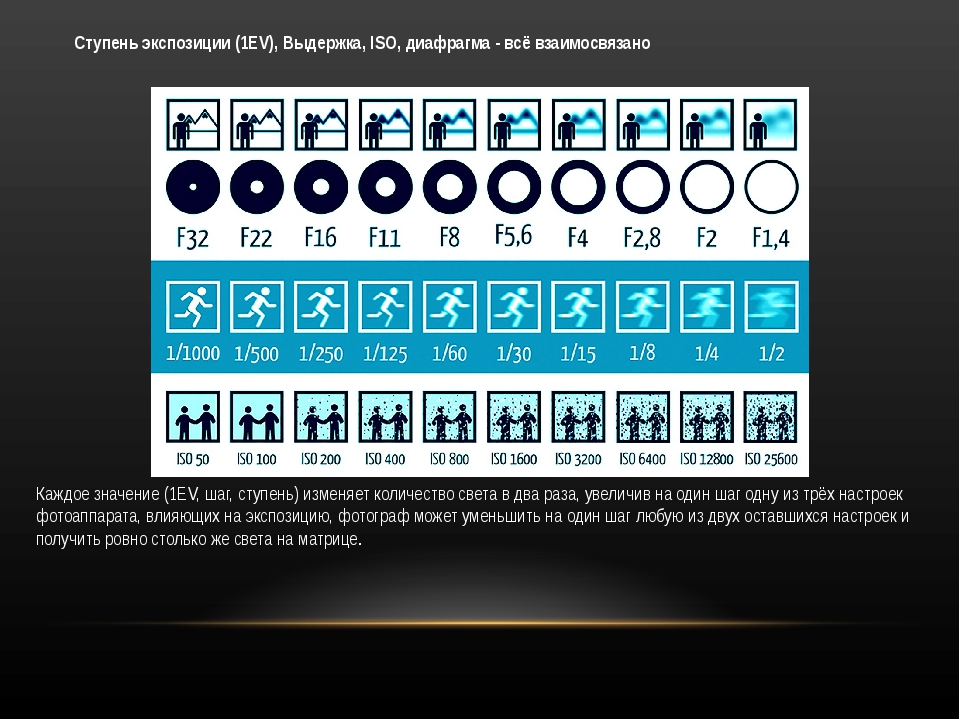 Муар – это рябь на изображении, особенно часто он появляется на фактурных поверхностях: узорчатой ткани или, например, листве дерева. Постобработкой видео избавиться от муара нельзя, поэтому испорченные сцены лучше сразу переснимать, меняя ракурс или наклон камеры.
Муар – это рябь на изображении, особенно часто он появляется на фактурных поверхностях: узорчатой ткани или, например, листве дерева. Постобработкой видео избавиться от муара нельзя, поэтому испорченные сцены лучше сразу переснимать, меняя ракурс или наклон камеры. 8
8 
 При съемке с шумоподавлением в автоматическом режиме в начале и в конце съемки раздается звуковой сигнал. При этом изображения не сохранятся, если выключить питание до завершения съемки.
При съемке с шумоподавлением в автоматическом режиме в начале и в конце съемки раздается звуковой сигнал. При этом изображения не сохранятся, если выключить питание до завершения съемки.